在您的设备上,Google Play 商店是下载和更新应用及游戏的主要渠道。 然而,如同所有安卓设备上的应用一样,Play 商店并非完美无缺,有时也会出现错误。 目前,用户普遍遇到的问题之一就是 Google Play 商店的“检查更新时出错”。 如果您也正为此困扰,不必担心,本指南将详细介绍如何解决安卓设备上出现的更新检查错误。 请继续阅读,找到解决之道!
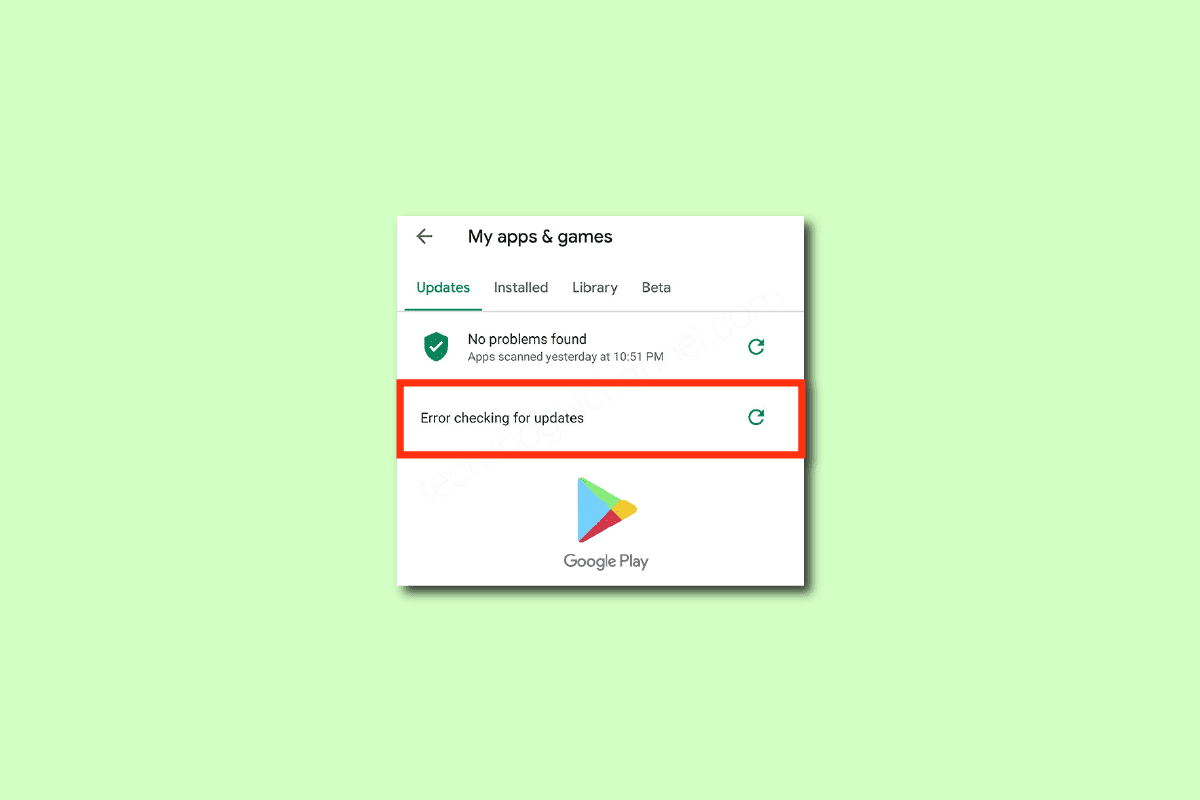
如何排除 Google Play 商店更新检查故障
本指南总结了导致 Google Play 商店在安卓设备上出现更新检查问题的常见原因。 深入了解这些原因,有助于您采取相应的解决步骤。
- 安卓设备上的一些临时文件可能会导致所有应用程序运行不正常。
- 您的设备可能无法访问位置信息。 某些应用程序可能需要位置访问权限才能正常安装。
- 安卓设备上的网络连接可能不稳定,导致 Google Play 商店持续搜索合适的应用程序。
- 您的设备上的 Play 商店可能未被授予后台数据权限。 当您开启设备的省电模式时,互联网连接可能会自动中断。
- Play 商店应用程序的缓存和临时数据可能已损坏,因为它已长时间未被清除。
- 一些 Google Play 商店服务可能不兼容,导致您无法在设备上安装更多应用程序。 关闭 Play 商店中的所有后台进程可以帮助您解决此问题。
- 您可能正在使用过时的 Google Play 商店版本。
- 此外,如果您的安卓操作系统不是最新版本,您的设备可能不支持 Play 商店的一些最新功能。
- 您的设备可能没有足够的空间来安装更多应用程序,导致其卡在安装新应用程序的过程中。
- 如果您的设备受到恶意软件或病毒攻击,您可能无法控制安卓设备的任何操作。 运行恶意软件扫描以解决问题。
- 您的 Google 帐户可能存在问题。 尝试重新添加您的 Google 帐户以解决此问题。
以上是导致设备出现安卓更新检查错误的一些最常见原因。 请按照下面提到的故障排除方法来解决问题。
接下来,您将了解一些有效的故障排除步骤,这些步骤可以帮助您在安卓设备上轻松解决更新检查错误。 请按照设备上的说明进行操作,以达到最佳效果。
注意:由于智能手机的设置选项因制造商而异,请在更改任何设置之前,确保设置正确。 以上步骤是在小米手机上进行的。
方法一:重启安卓设备
解决 Google Play 商店更新检查问题的最简单方法之一就是重启您的安卓设备。 重启设备将清除所有临时内存以及潜在的技术故障。 请按照以下步骤操作:
1. 按住安卓设备上的电源按钮。
2. 在弹出的菜单中,选择“重启”。
注意:您也可以选择“关机”选项。 如果这样做,您需要再次按住电源按钮来重新打开设备。
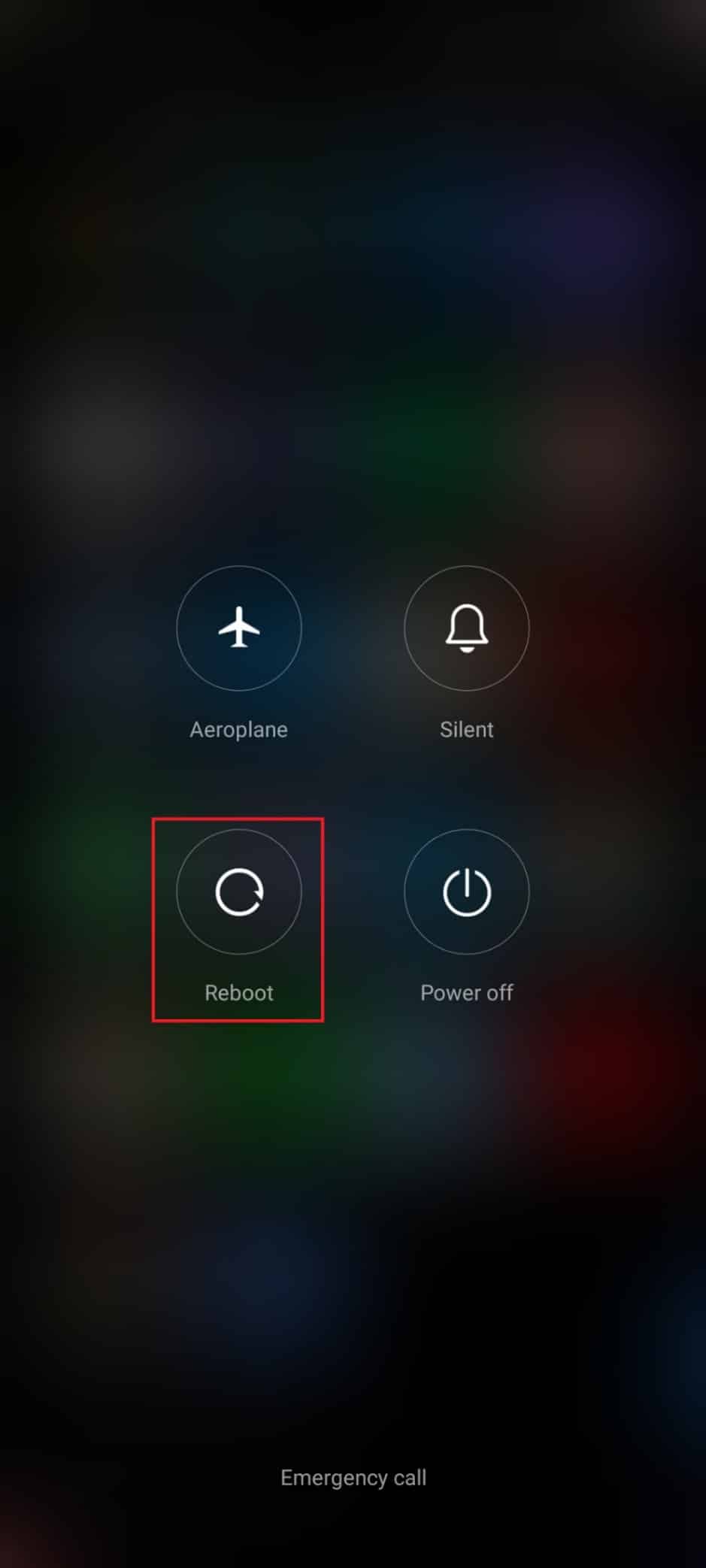
3. 一旦您的安卓设备重新启动,请检查是否可以从 Play 商店下载应用程序。
方法二:启用位置访问
如果您的安卓设备未启用位置访问,Play 商店可能无法从应用服务器接收到相关信息。 当您安装或下载应用程序时,请按照以下步骤启用位置访问权限。
1. 从屏幕顶部下拉安卓设备的通知面板。
2. 确保“位置”选项已打开,如图所示。
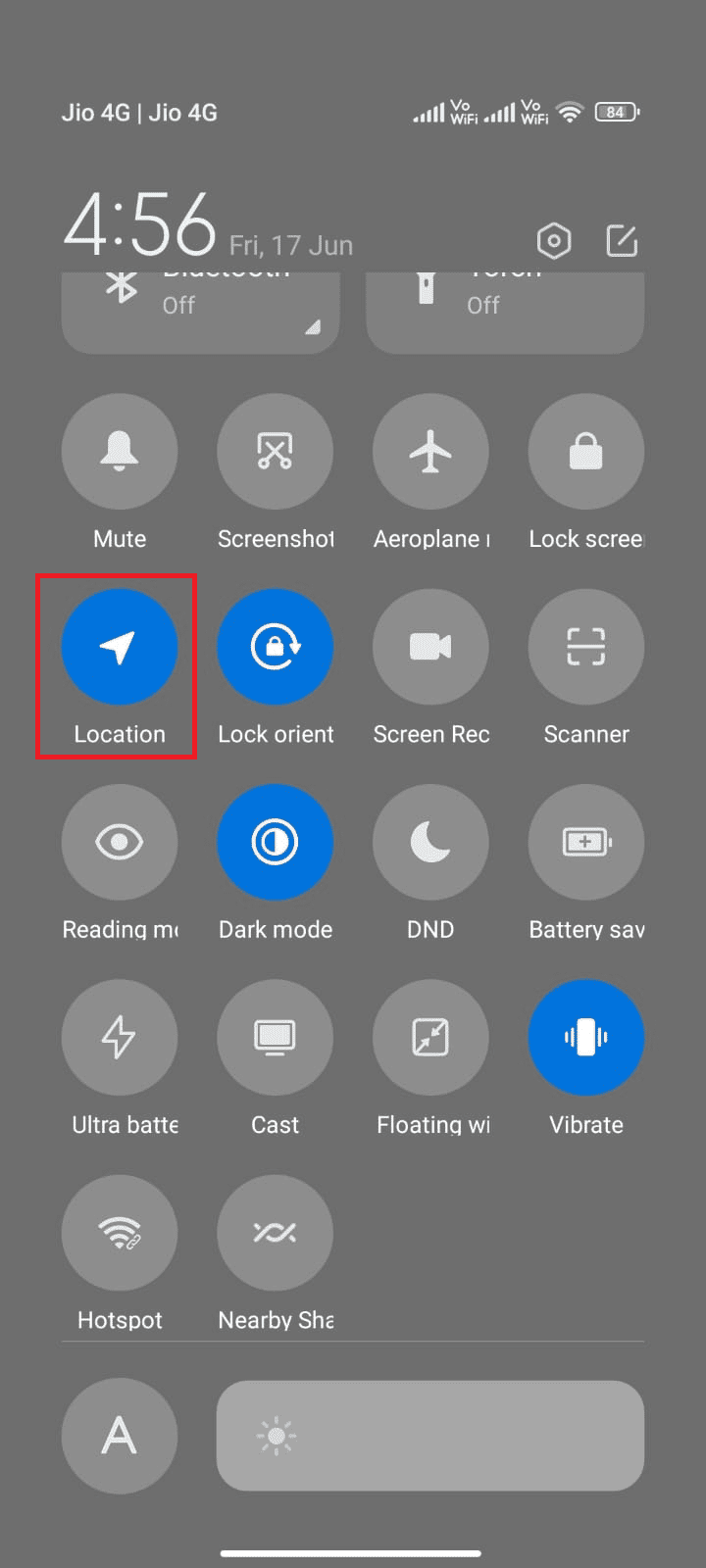
3. 按住“位置”图标以打开其设置。
4. 在设置中,点击“Google 位置精确度”选项。
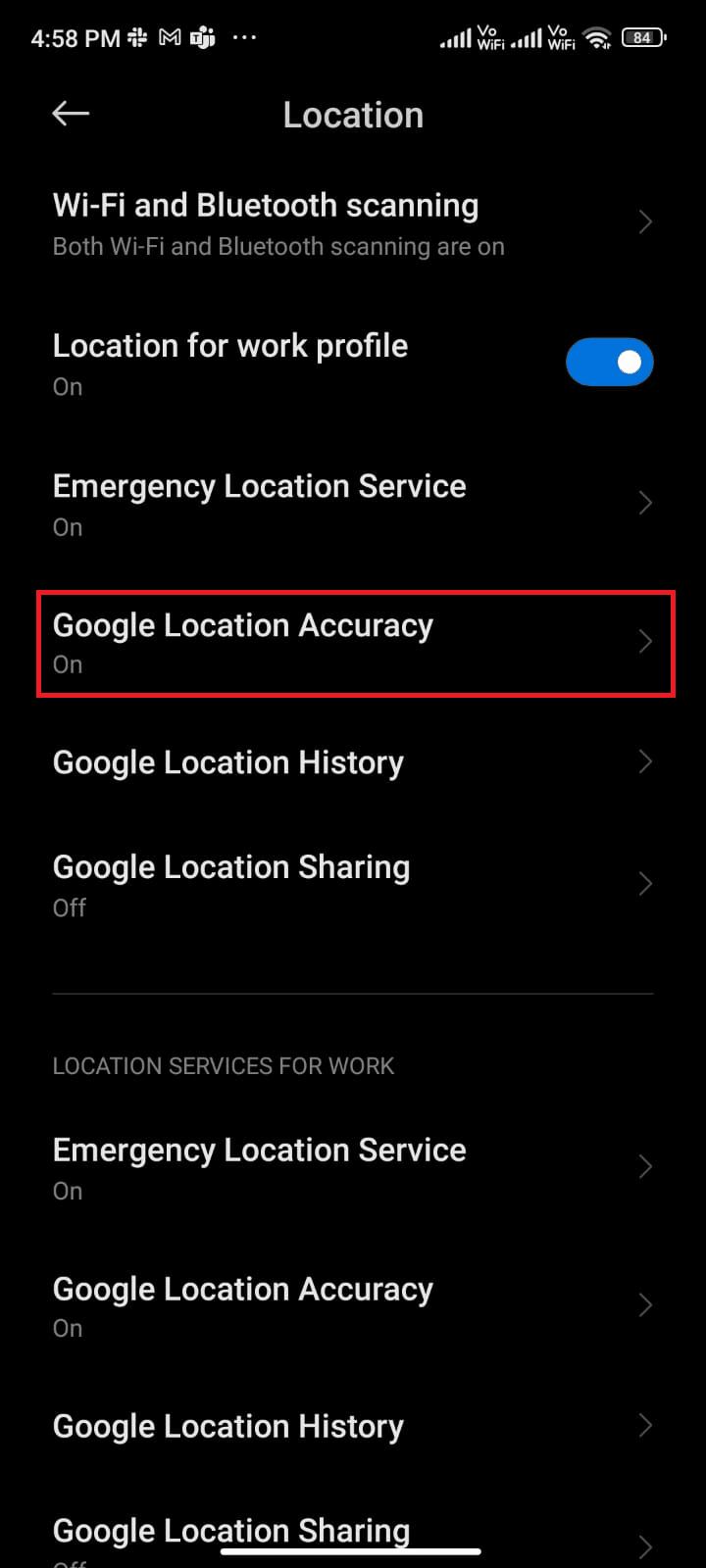
5. 启用“提高位置精确度”选项。
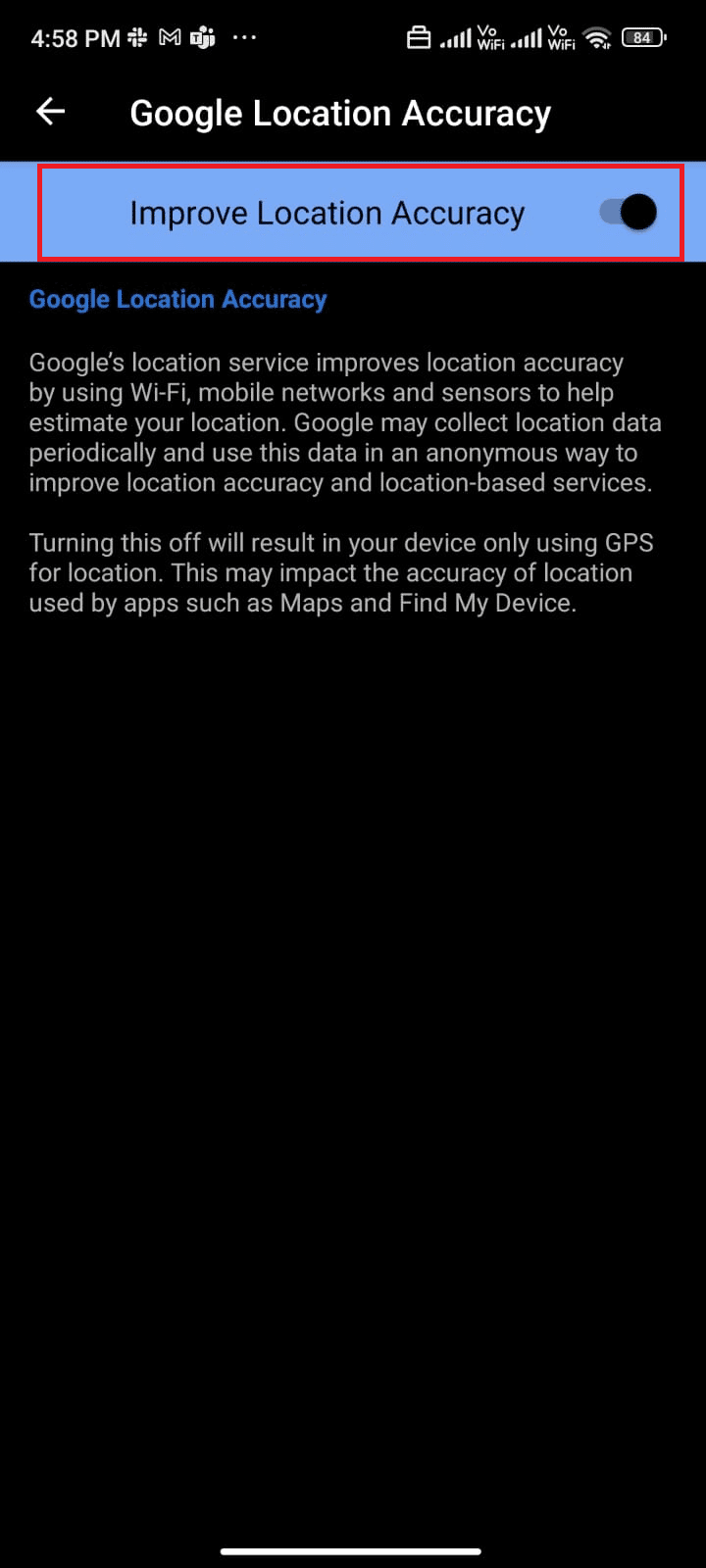
启用位置精确度后,检查更新检查问题是否已解决。
方法三:检查数据连接
如果您的网络连接不稳定或者数据连接被错误关闭,您将无法从 Play 商店安装最新的更新或应用程序。 检查您是否可以访问互联网或浏览网页。 如果无法访问,表明网络连接可能存在问题。 确保您已按照以下步骤开启移动数据:
1. 点击主屏幕上的“设置”图标。
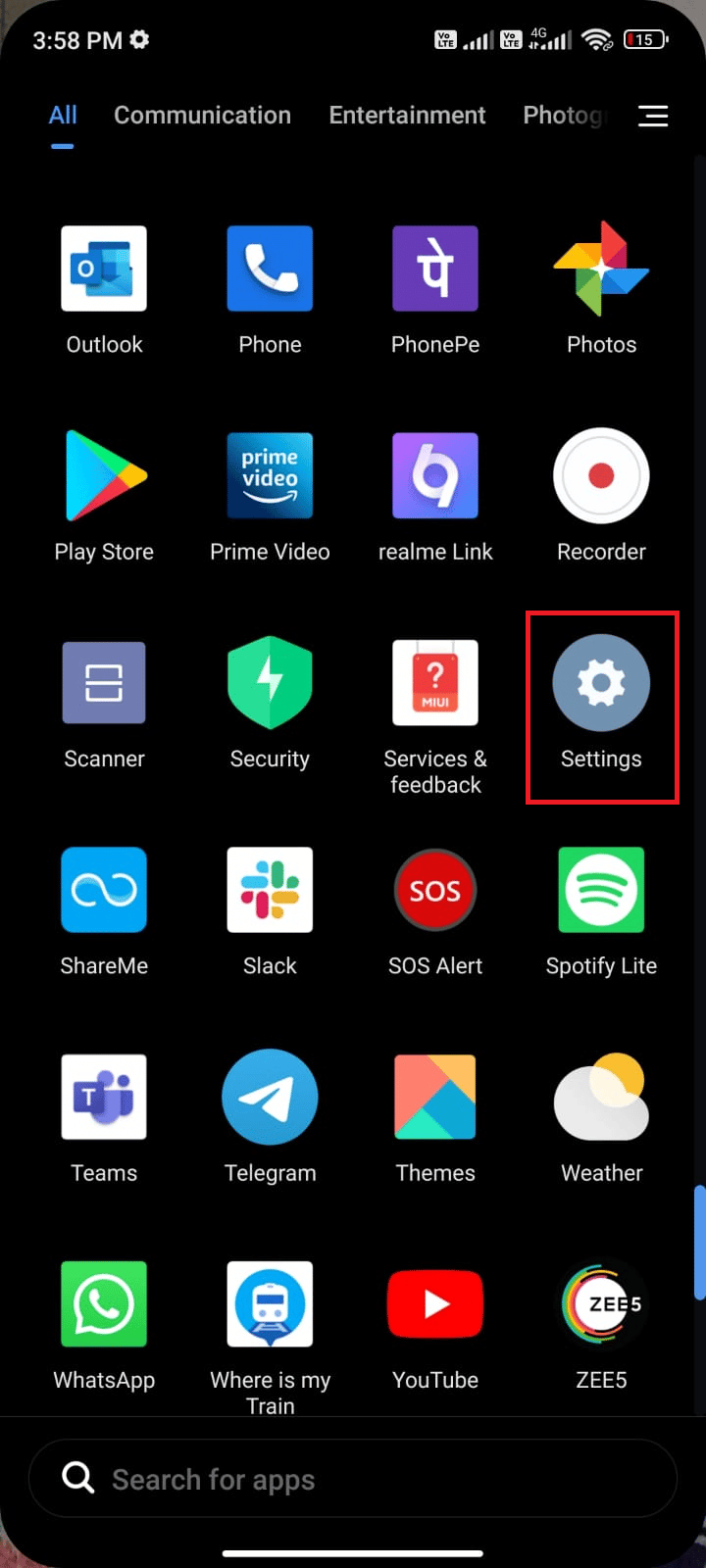
2. 点击“SIM 卡和移动网络”选项。
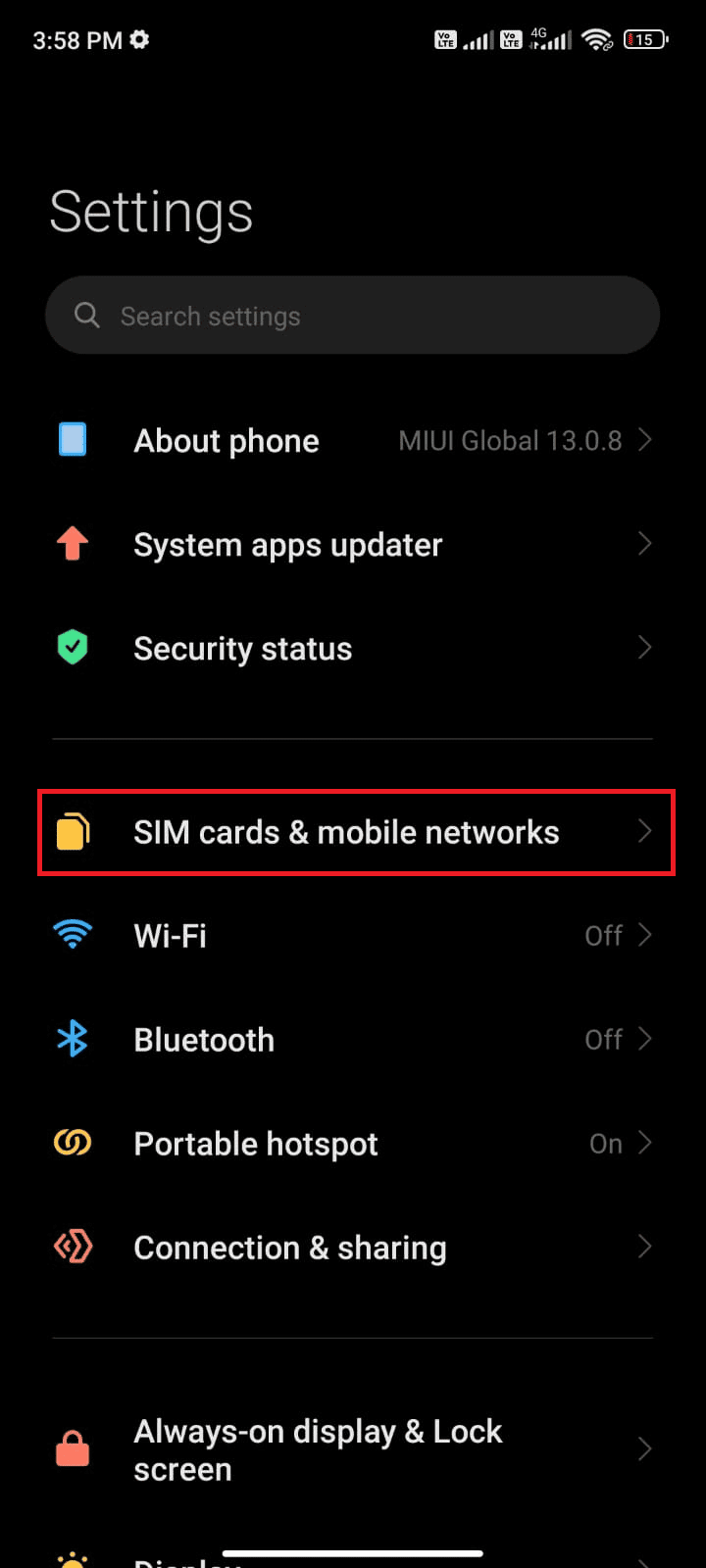
3. 启用“移动数据”选项。
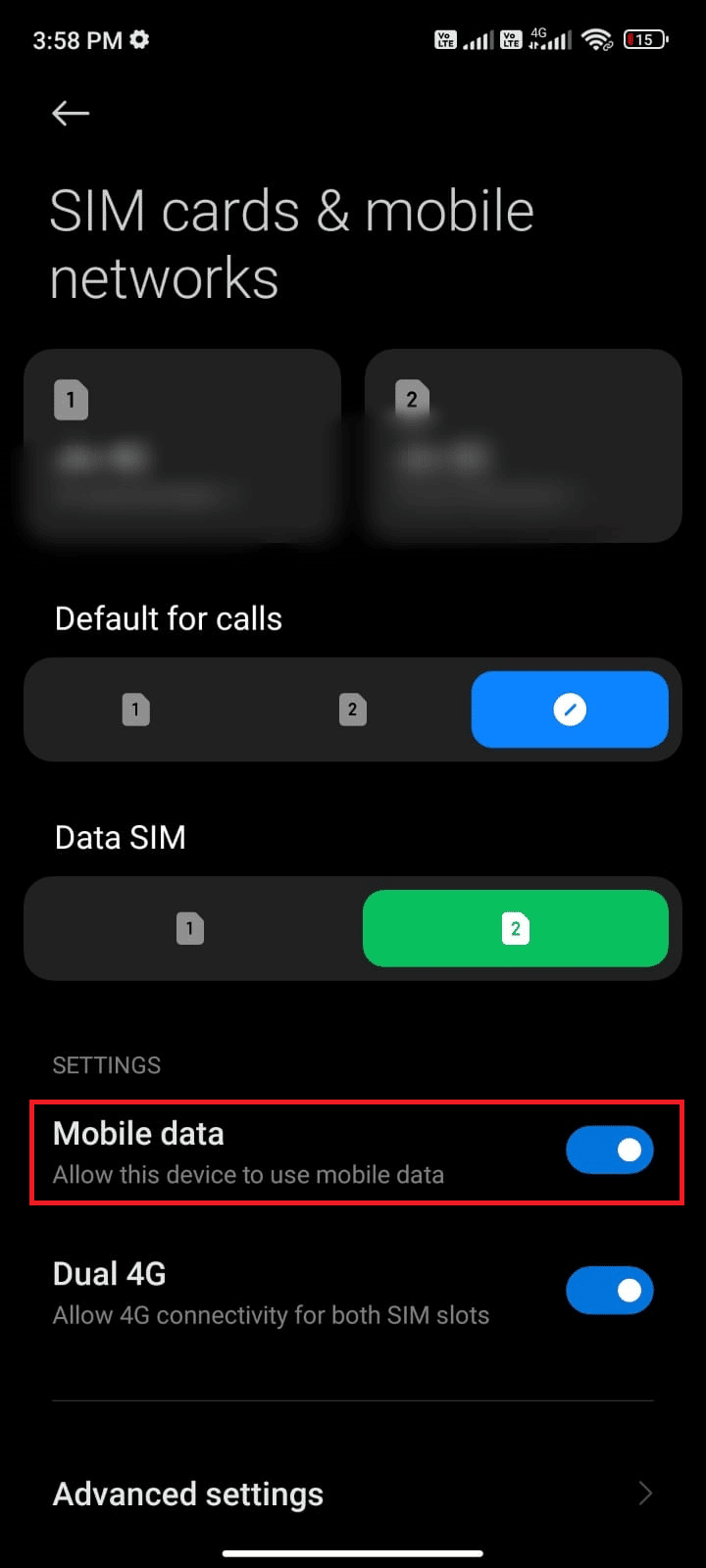
4. 如果您在国外旅行但仍想使用您的网络,请点击“高级设置”。
注意:启用国际数据漫游可能会产生额外费用。
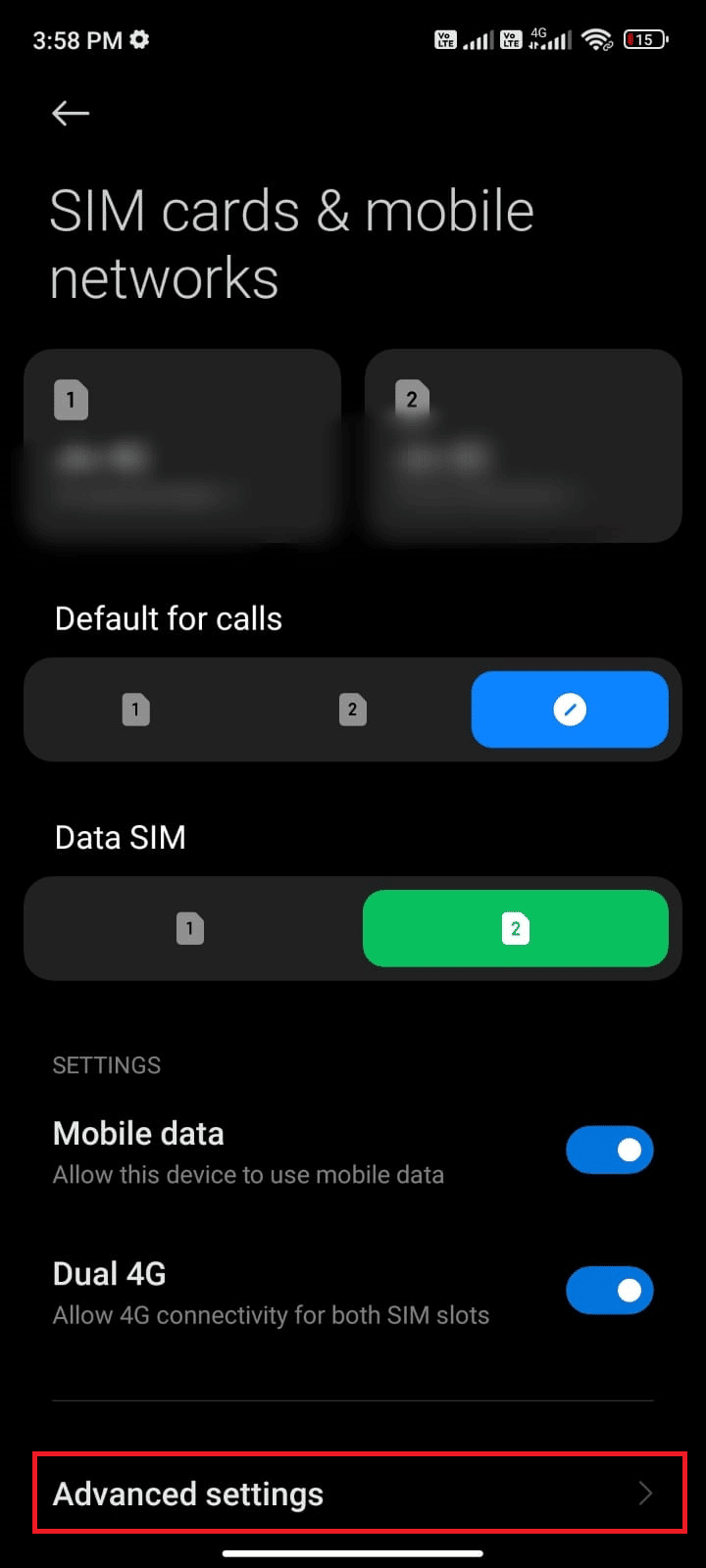
5. 选择“国际漫游”并将设置更改为“始终”。
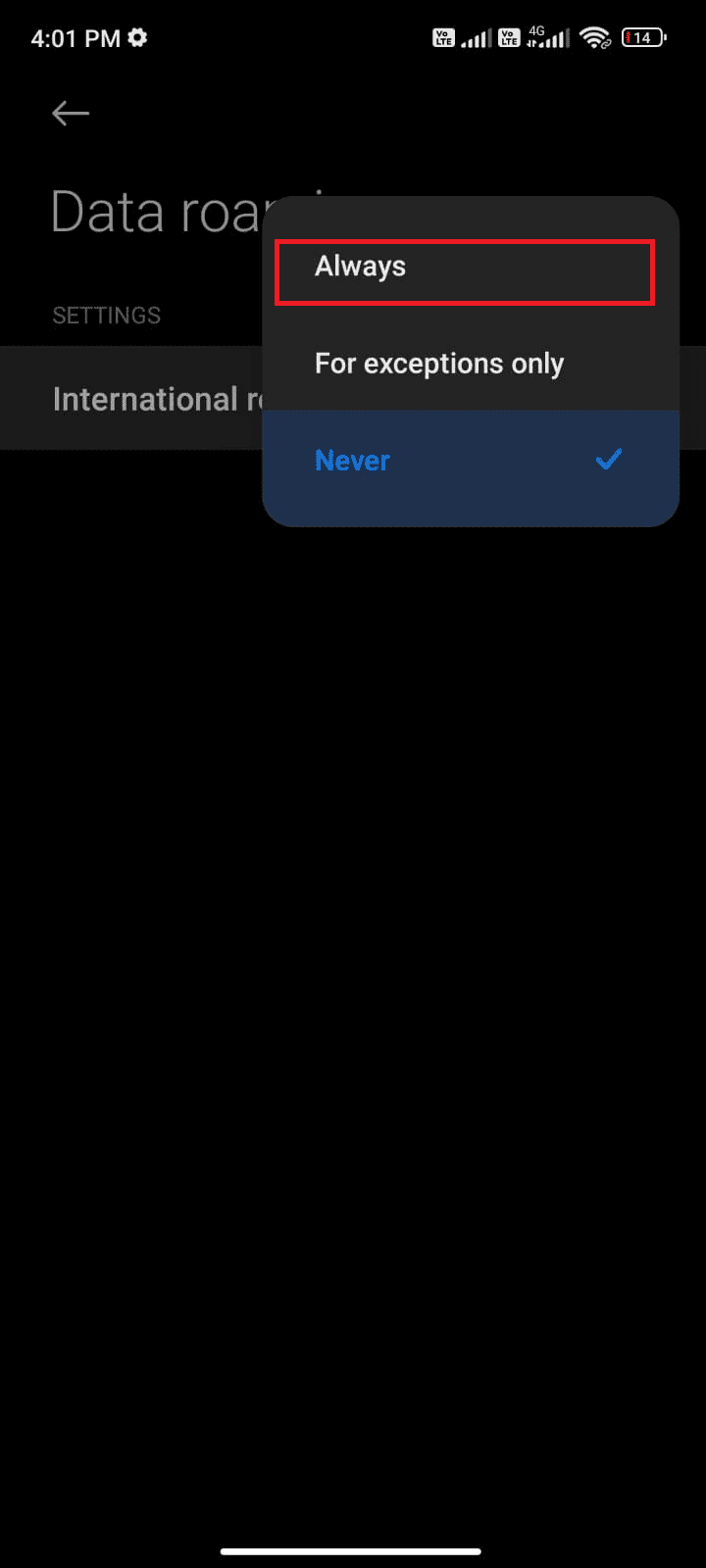
6. 点击“数据漫游”。
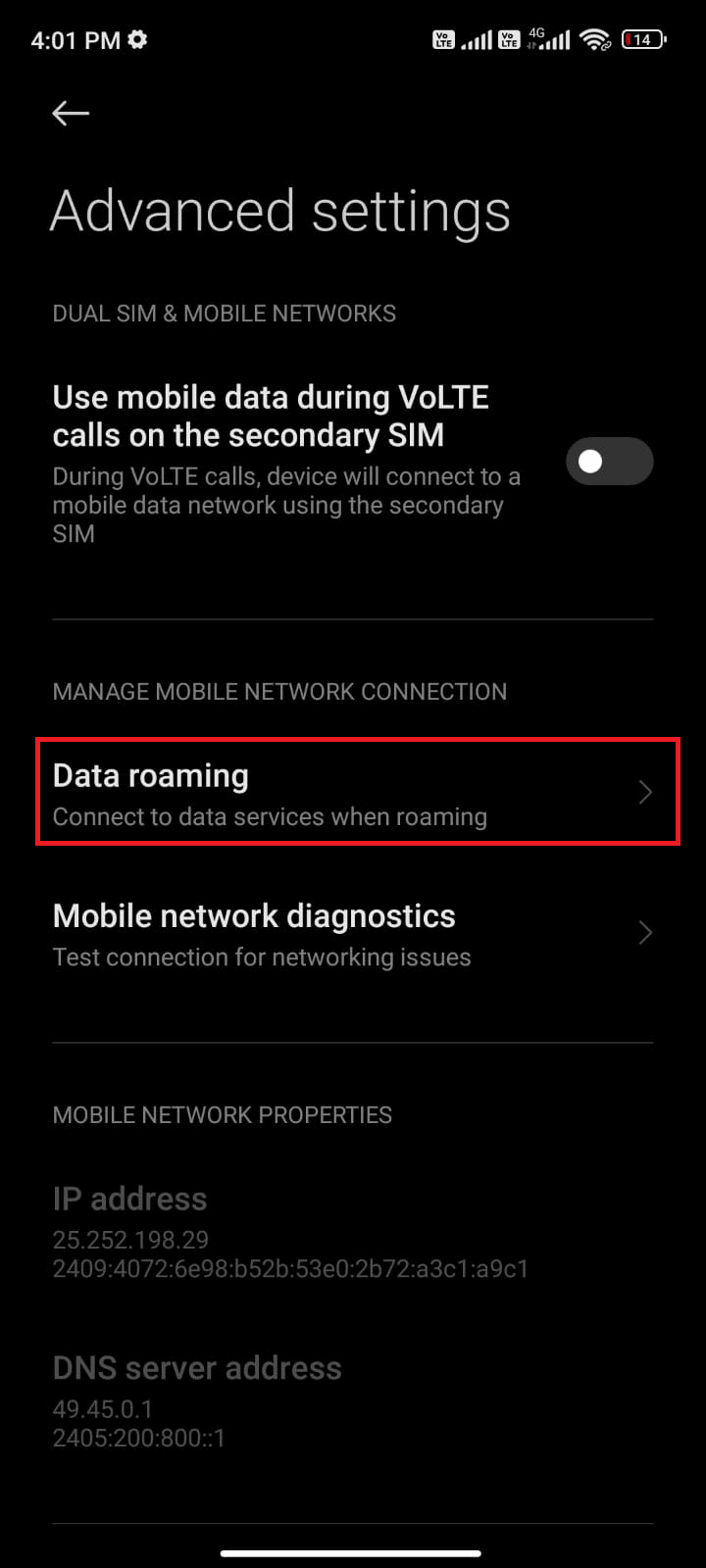
7. 如果出现提示,请点击“打开”。

检查您是否已解决安卓设备上的问题。 如果问题仍然存在,请尝试以下方法。
方法四:启用后台数据
即使已启用移动数据,您也必须允许后台数据使用,以确保即使在数据保护模式下,手机也能使用互联网连接。 按照以下步骤修复 Google Play 商店的更新检查问题。
1. 打开“设置”应用程序。
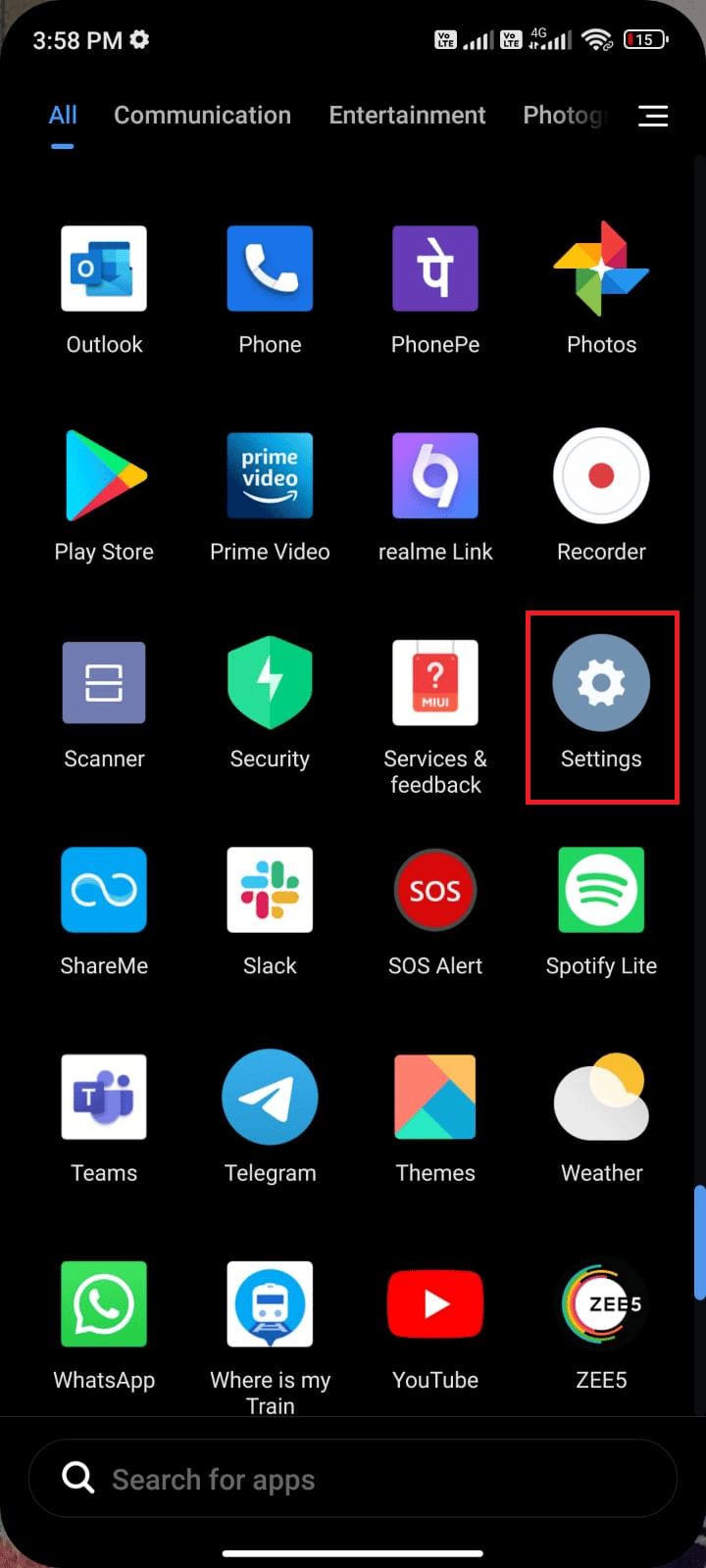
2. 点击“应用”。
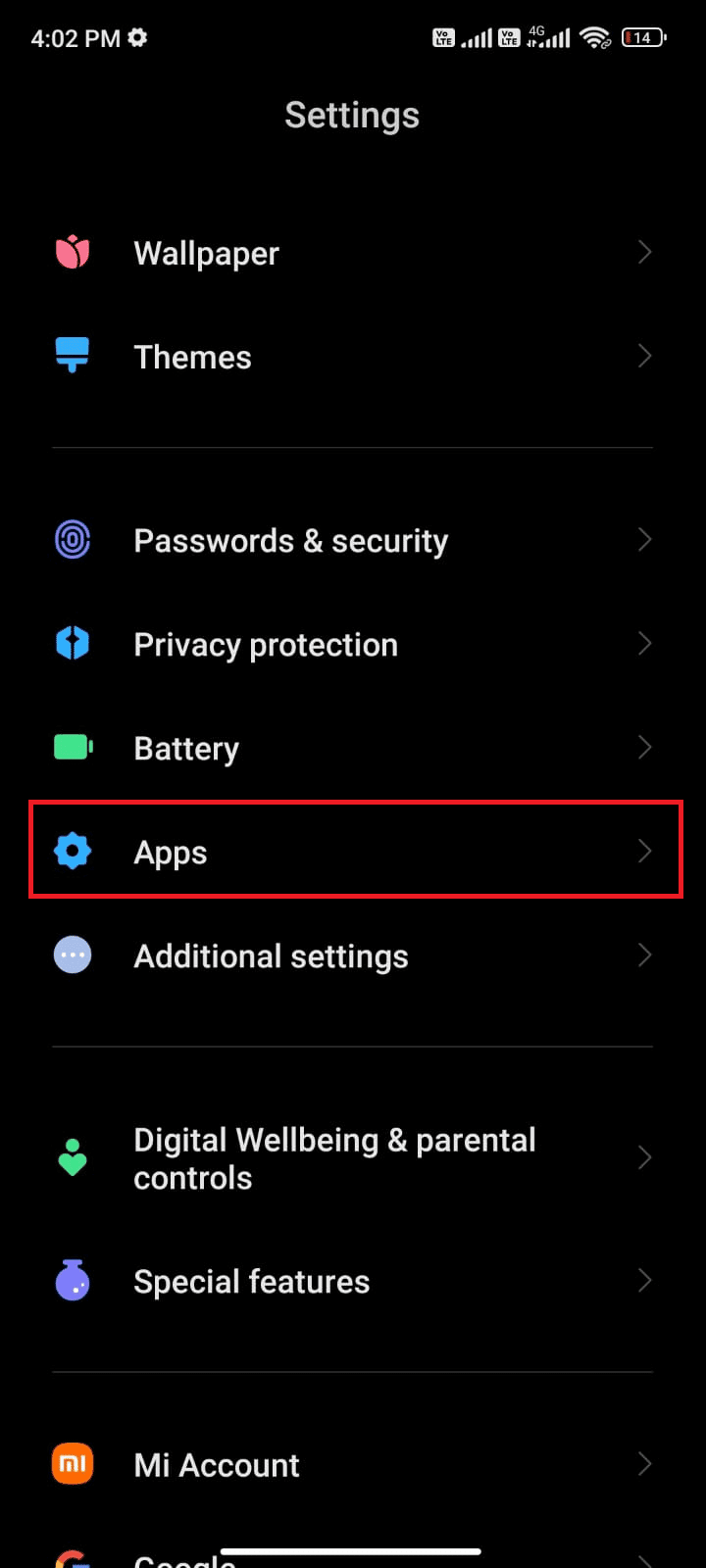
3. 点击“管理应用”,然后点击“Google Play 商店”。
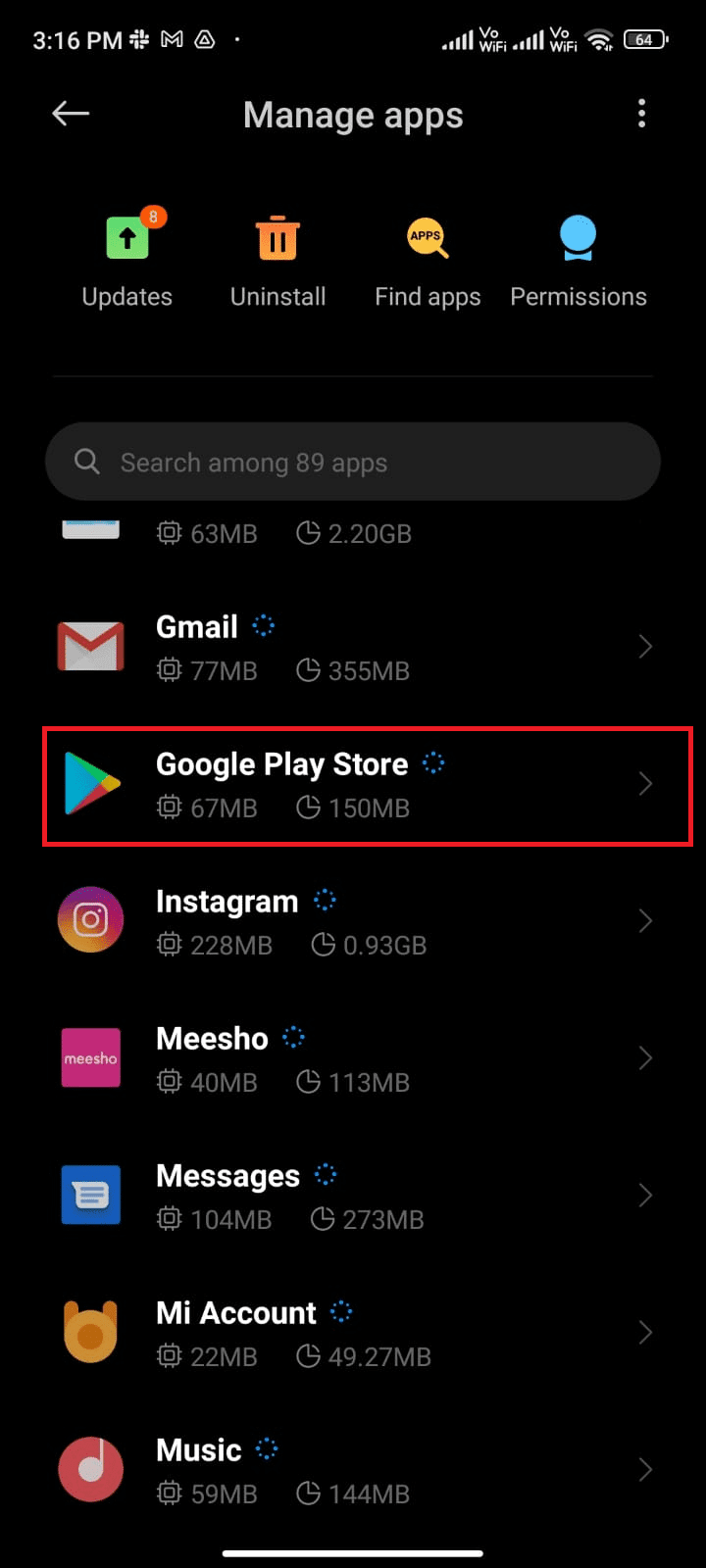
4. 点击“限制数据使用”。
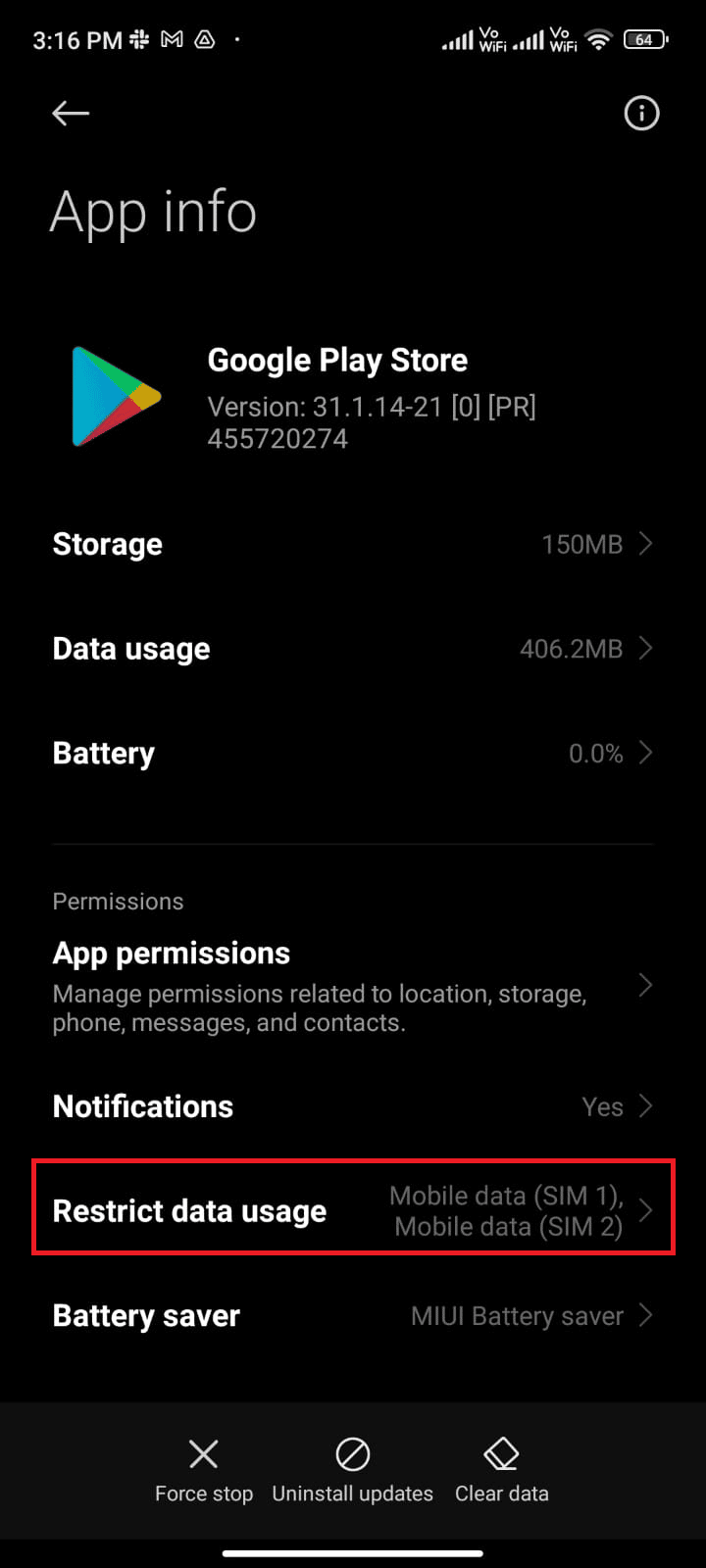
5. 如果您使用双 SIM 卡,请同时勾选“WLAN”和“移动数据 (SIM 1)” 以及“移动数据 (SIM 2)”。
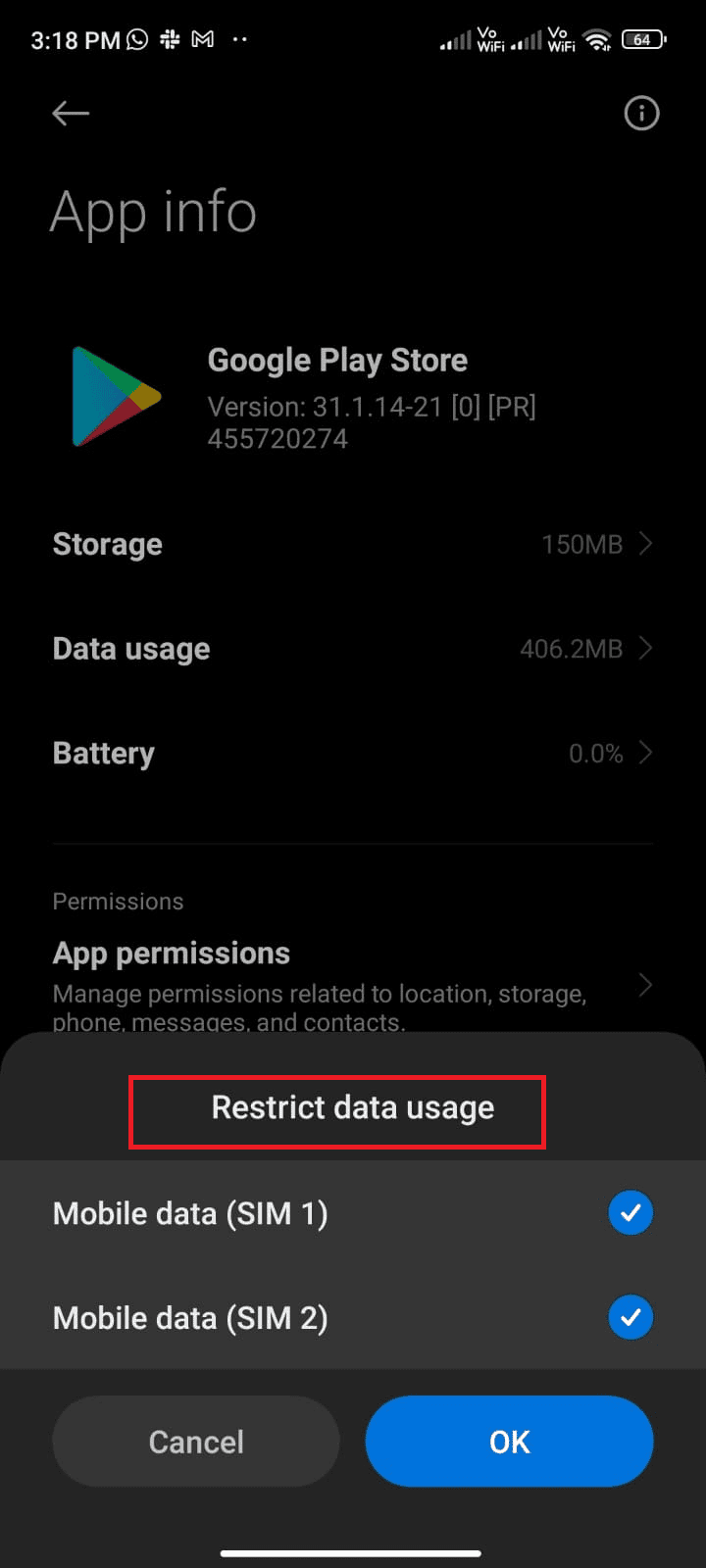
6. 点击“确定”。
方法五:清除 Play 商店缓存
清除损坏的 Play 商店缓存是解决更新检查错误的有效方法。 缓存虽然可以存储安卓设备的临时文件,但经过一段时间后可能会损坏,导致问题。 清除缓存可以有效解决此类问题。 请按照以下步骤操作:
1. 打开“设置”应用程序。
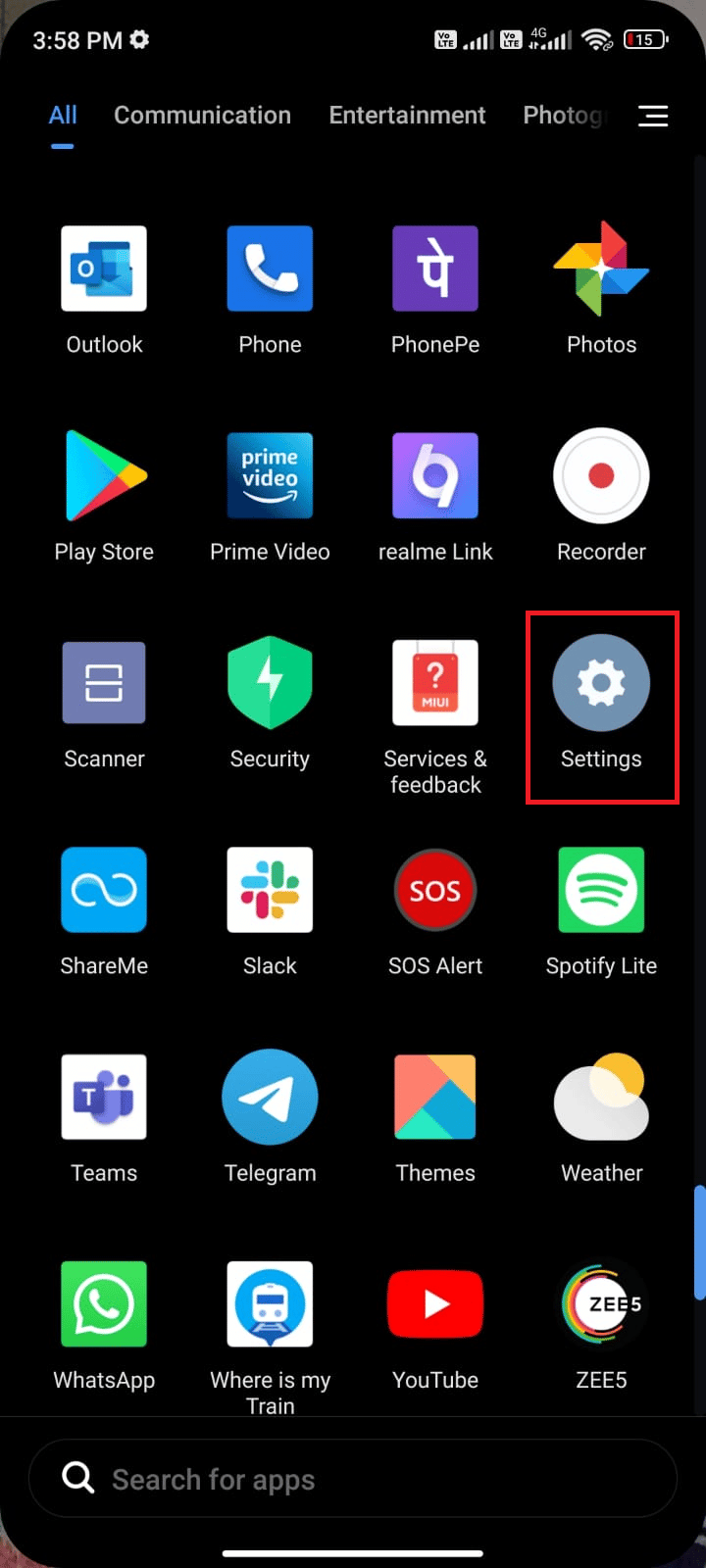
2. 点击“应用”。
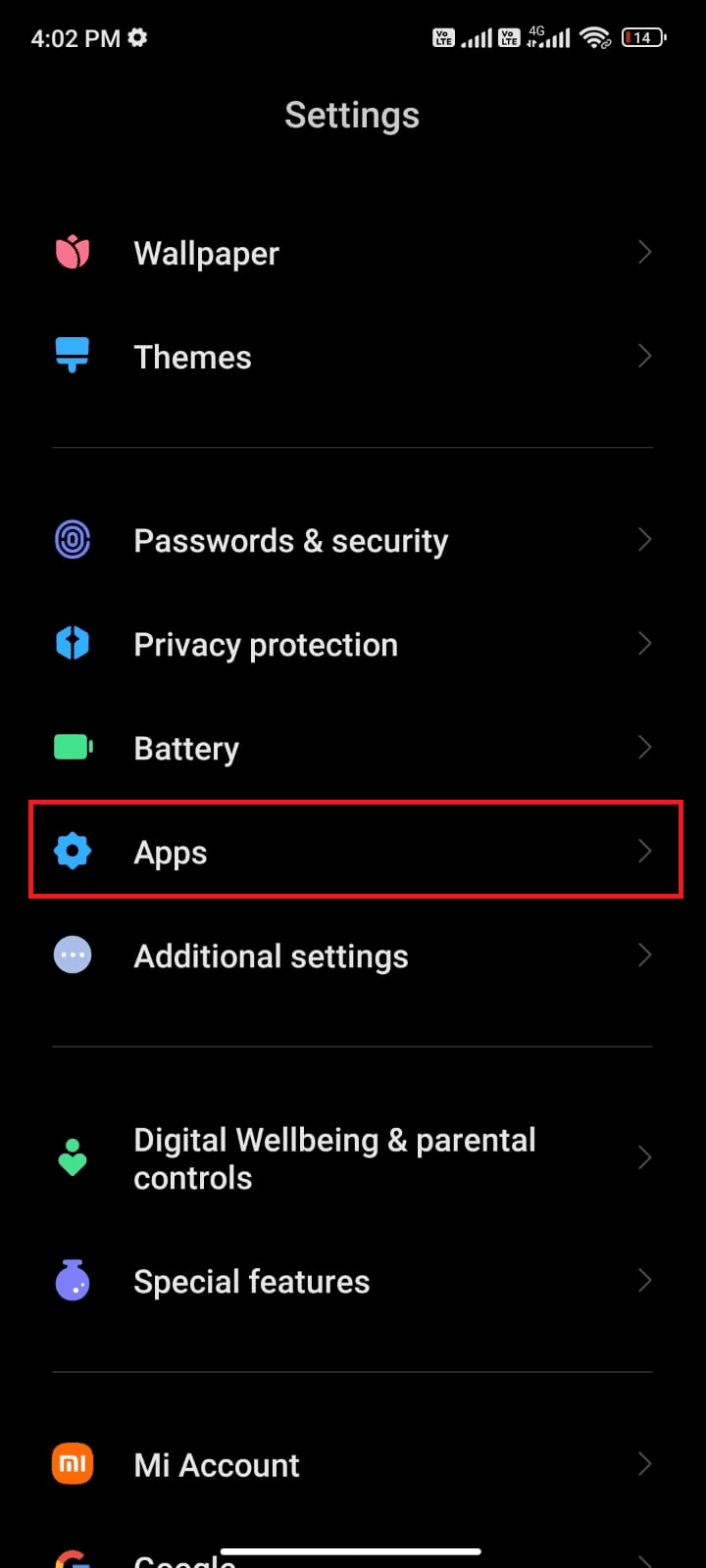
3. 点击“管理应用”,然后点击“Google Play 商店”。
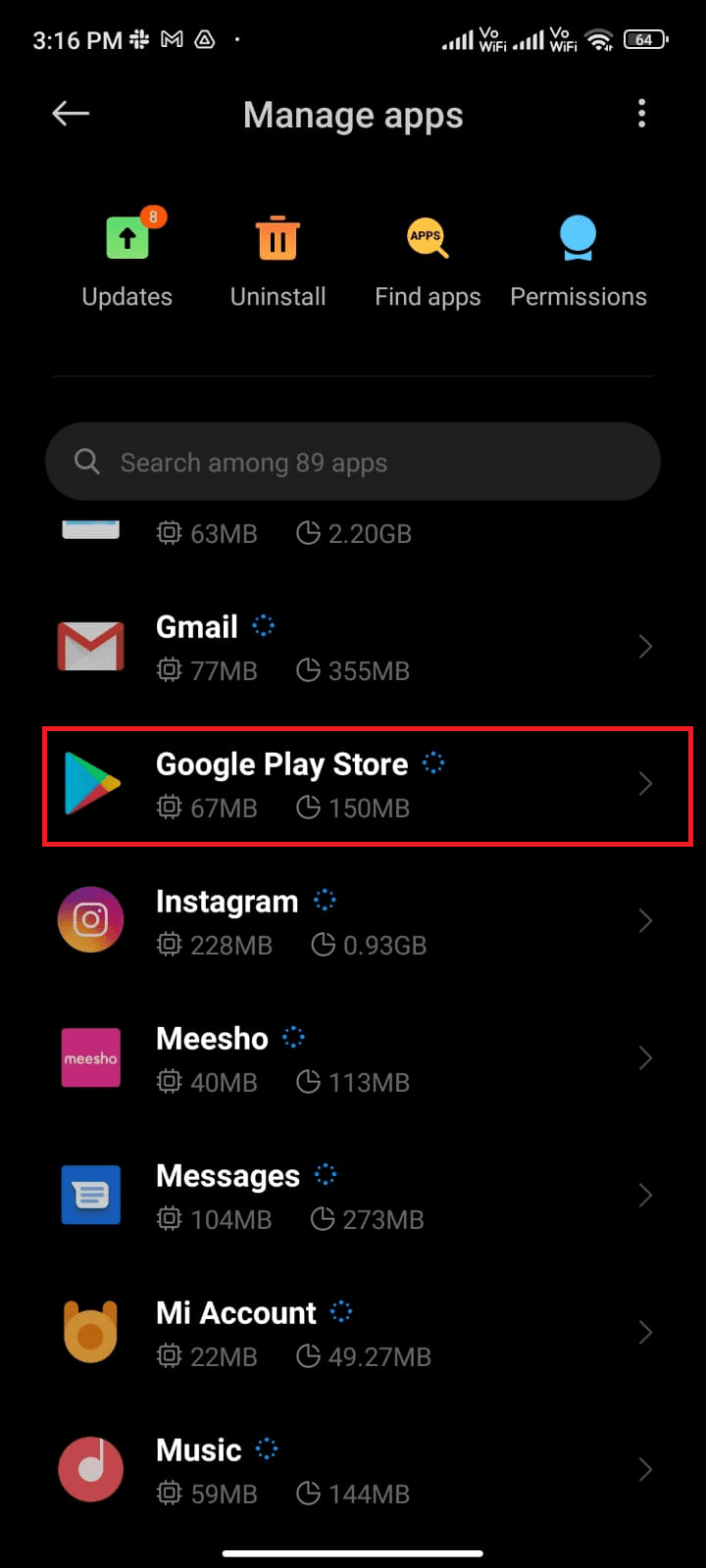
4. 点击“存储”。
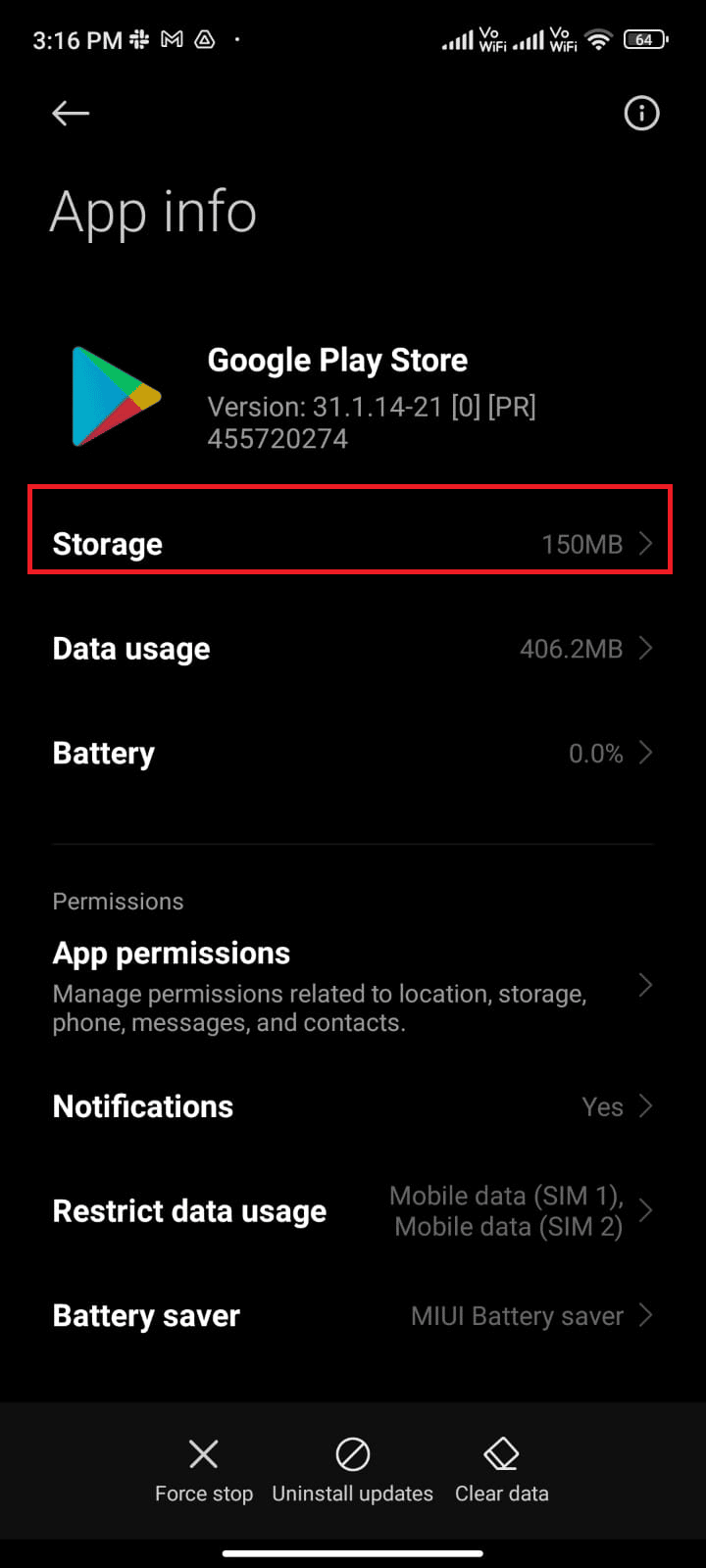
5. 点击“清除数据”,然后点击“清除缓存”。
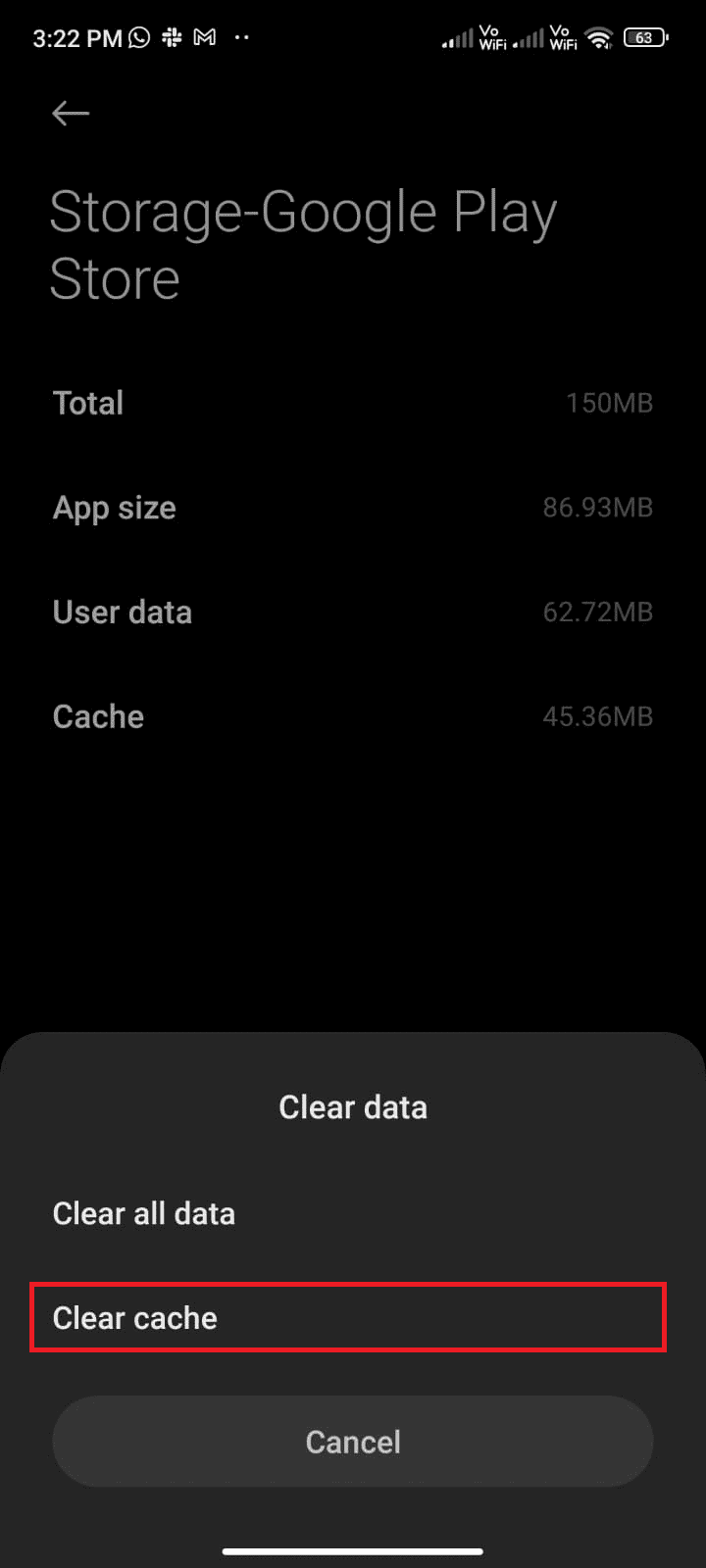
6. 您也可以点击“清除所有数据”来清除所有 Google Play 商店数据。
检查是否已修复 Google Play 商店更新检查错误。
方法六:重启 Google Play 商店
关闭 Google Play 商店和强制停止操作是不同的。 当您强制停止应用程序时,所有后台进程将被关闭。 下次启动 Play 商店时,您必须从头开始启动所有程序。 请按照以下步骤操作:
1. 打开“设置”应用程序。
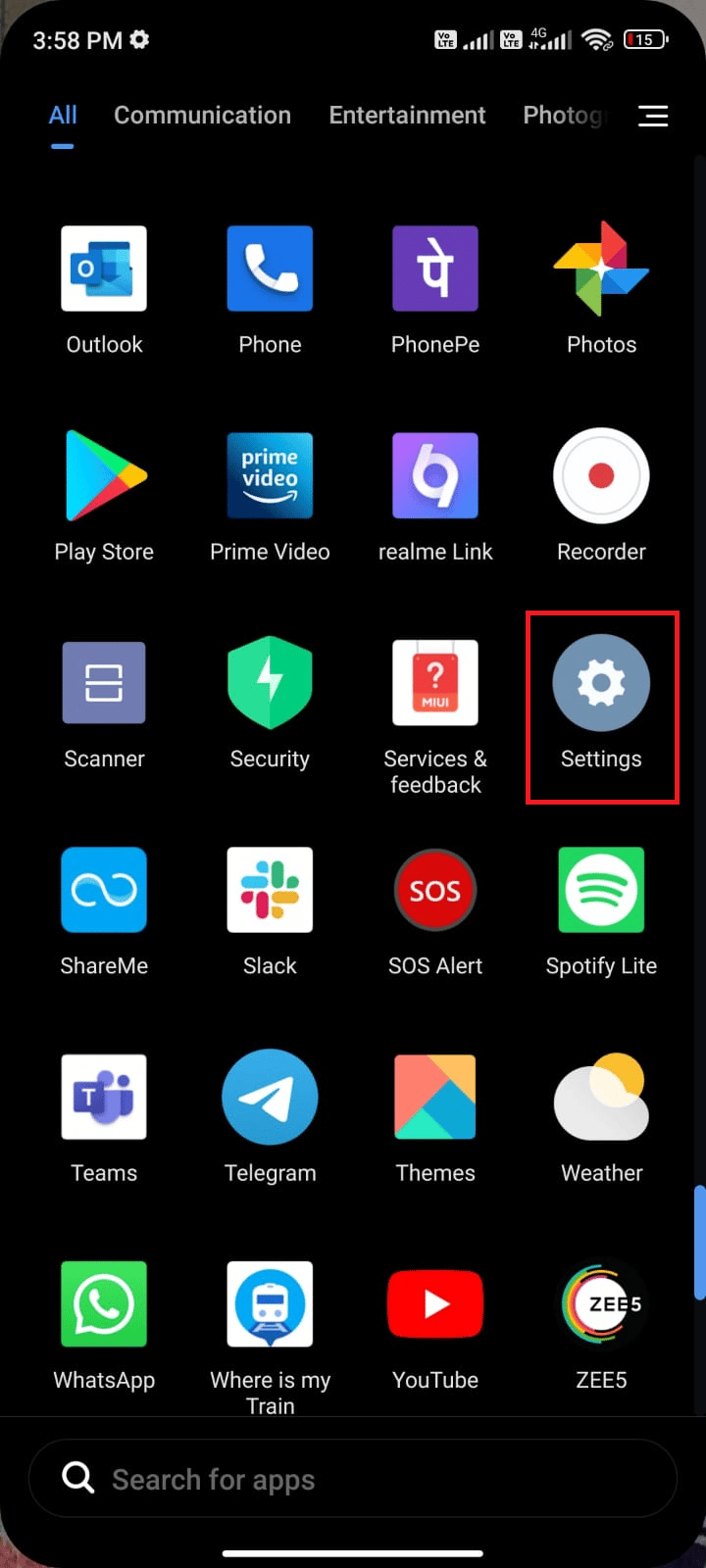
2. 点击“应用”。
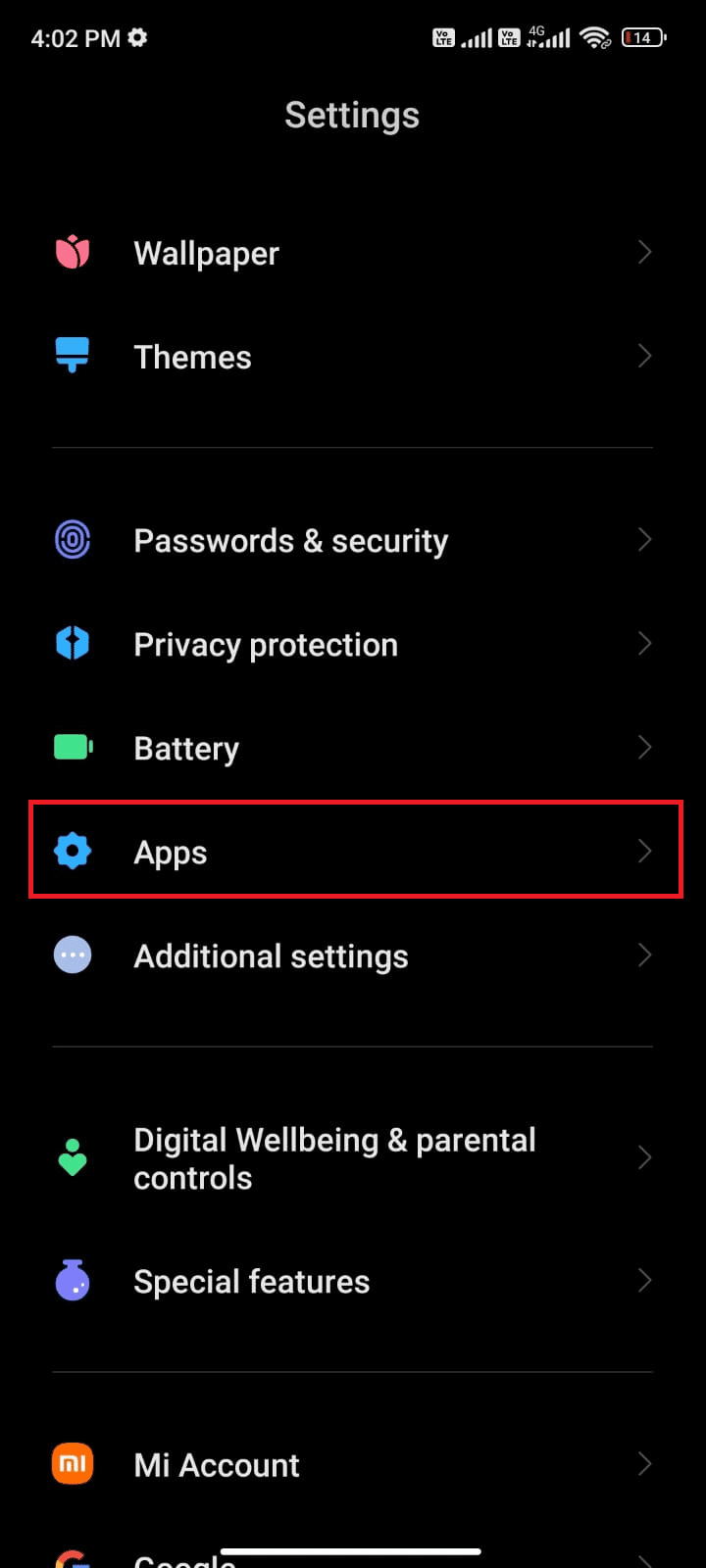
3. 点击“管理应用”,然后点击“Google Play 商店”。
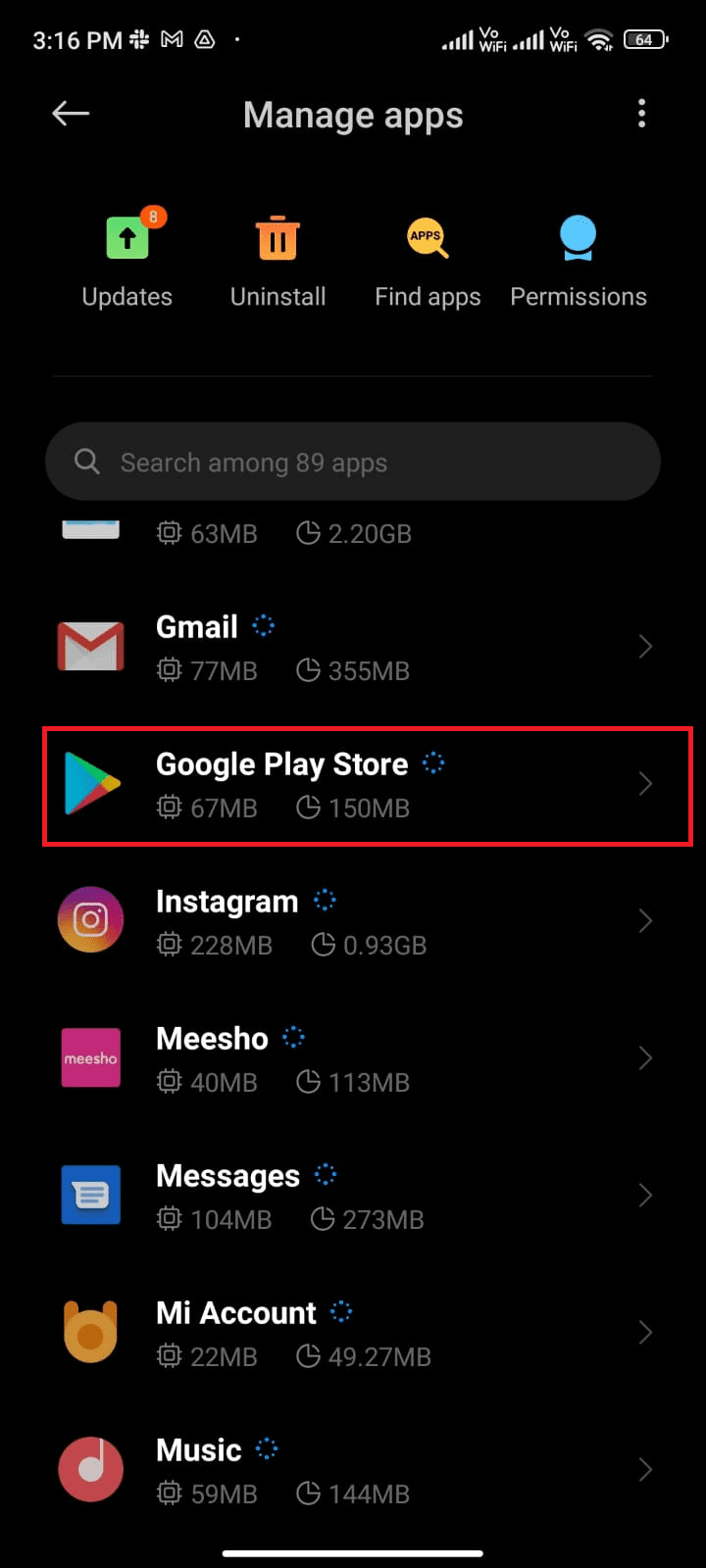
4. 点击屏幕左下角的“强制停止”选项。
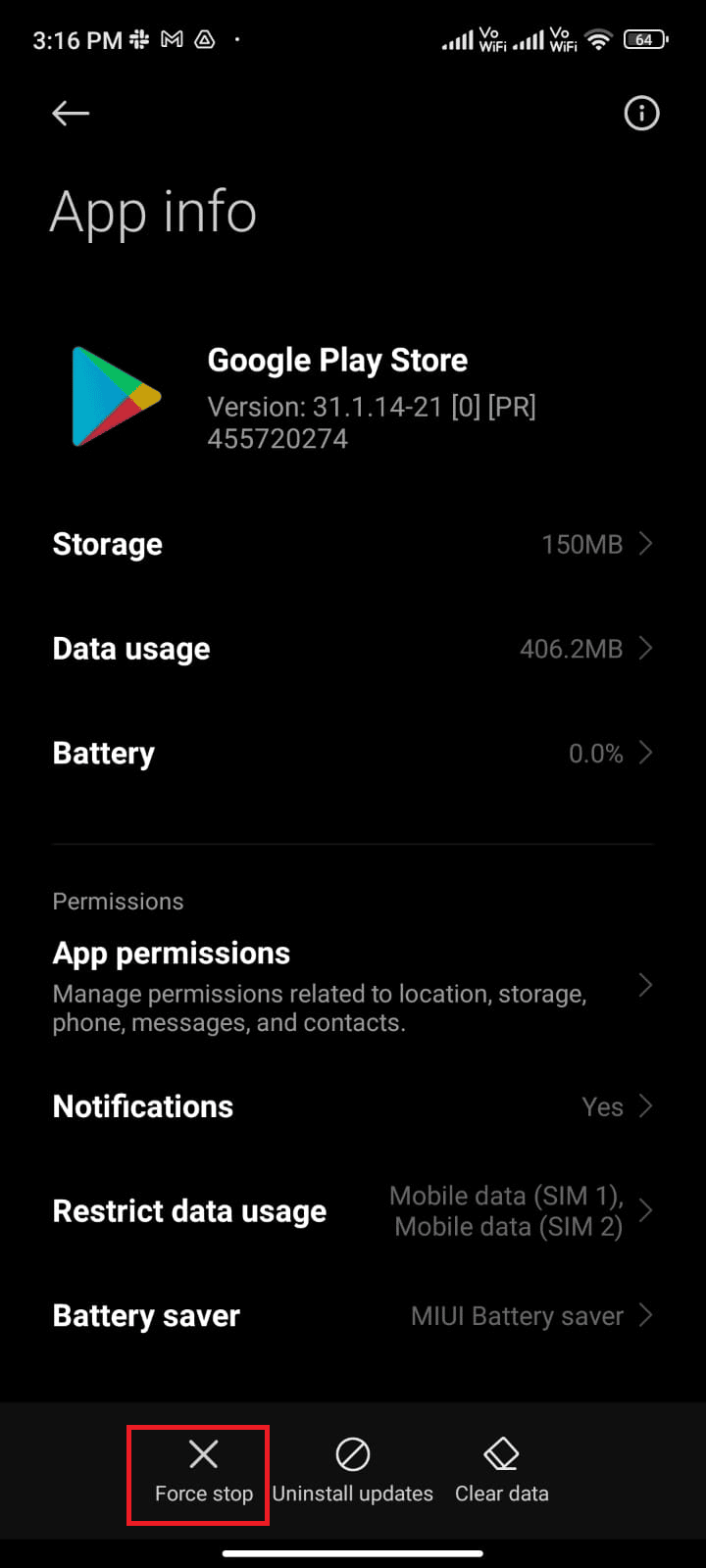
5. 如果出现提示,点击“确定”。
重新启动 Google Play 商店,检查更新检查错误是否已解决。
方法七:更新 Google Play 商店
Play 商店是所有应用程序安装更新的媒介。 您也可以更新 Play 商店本身。 请确保 Play 商店已更新到最新版本,以修复更新检查错误。 更新 Play 商店与更新其他应用程序的方式略有不同。 请按照以下步骤操作:
1. 打开 Play 商店应用程序。
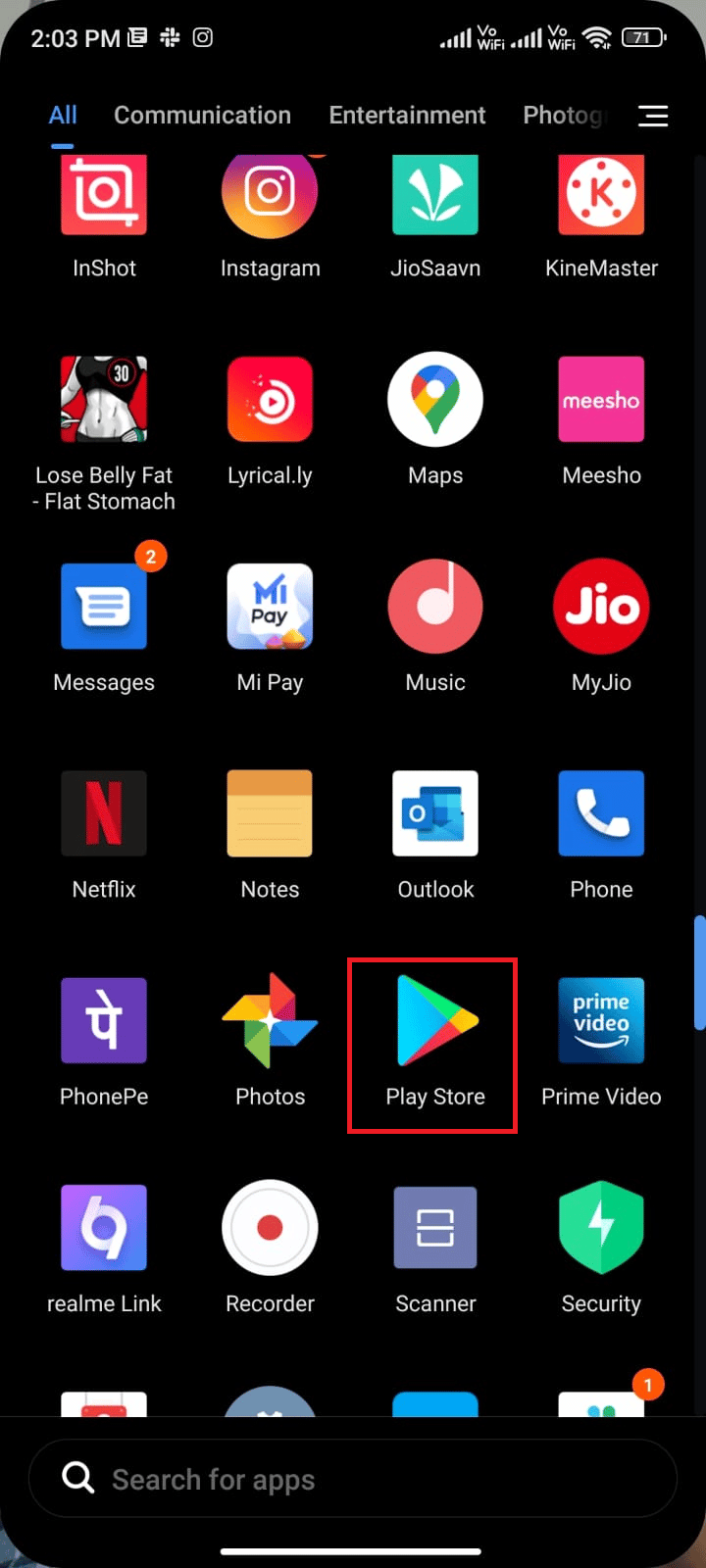
2. 点击屏幕右上角的个人资料图标。
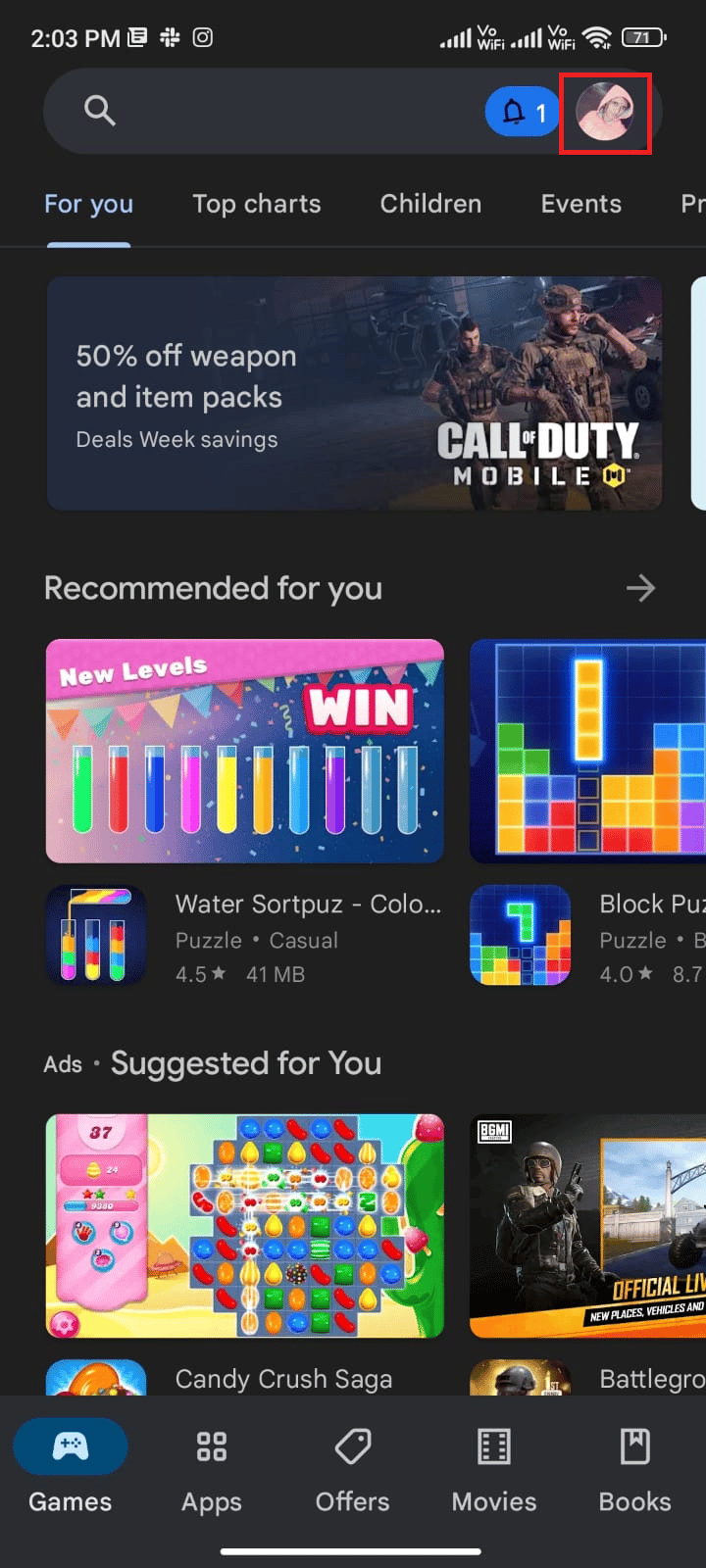
3. 点击“设置”。
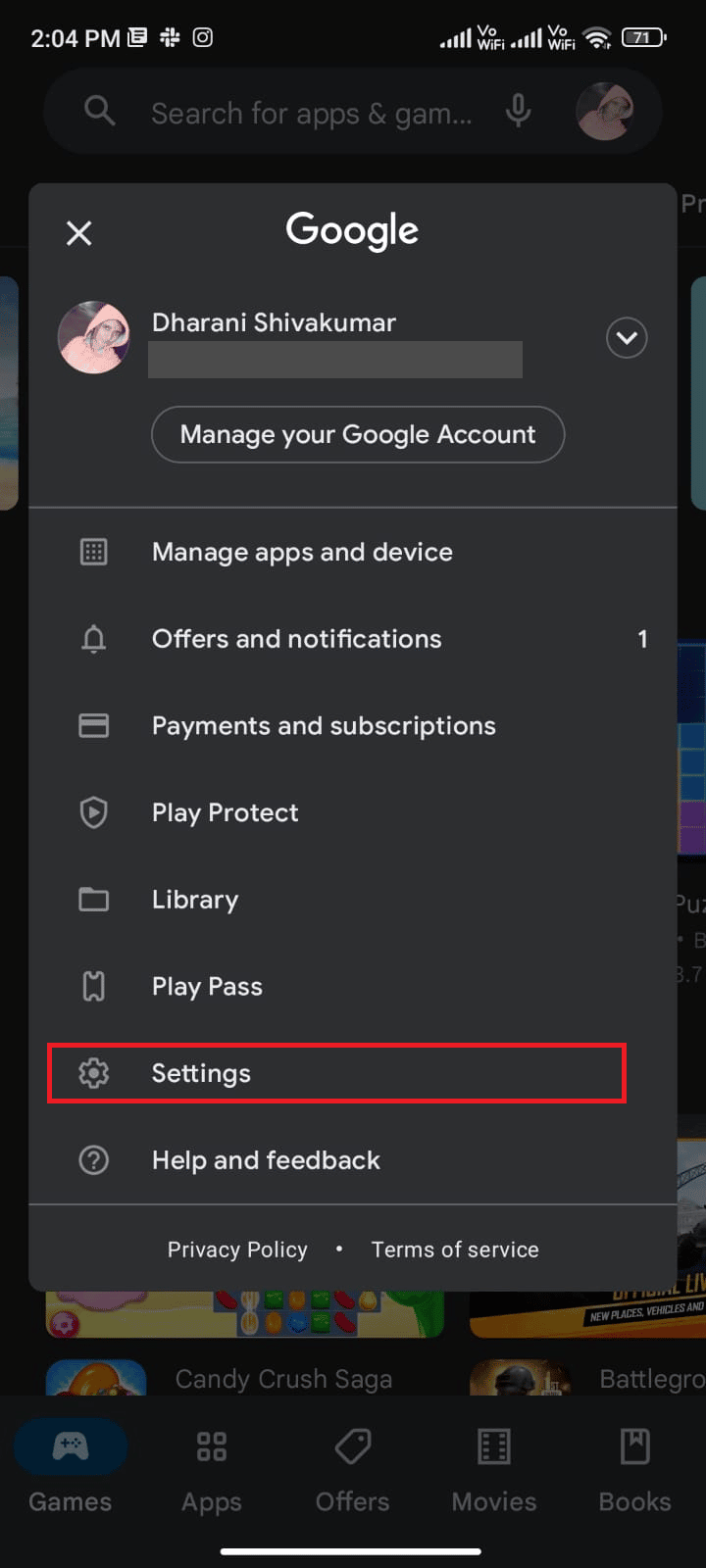
4. 向下滚动并点击“关于”。
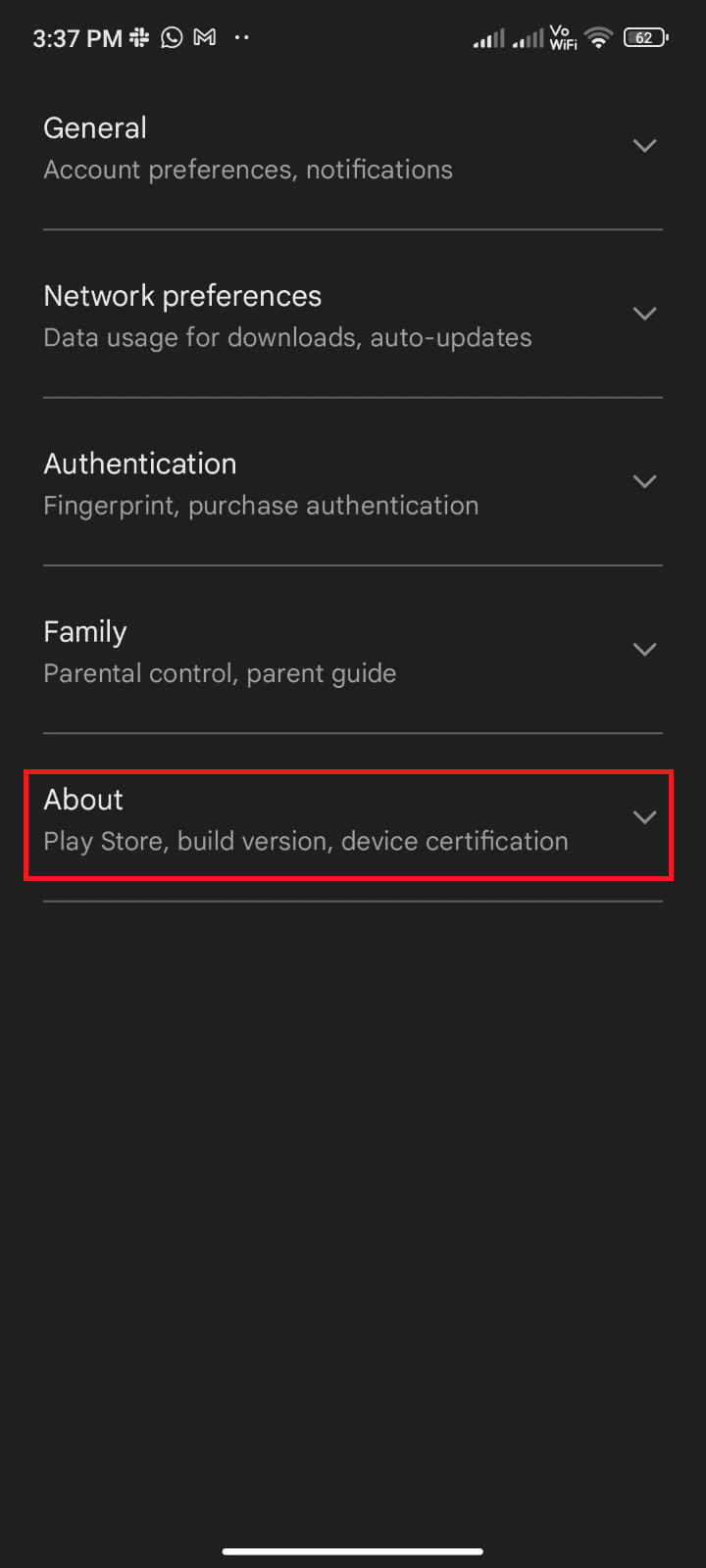
5. 点击“更新 Play 商店”。
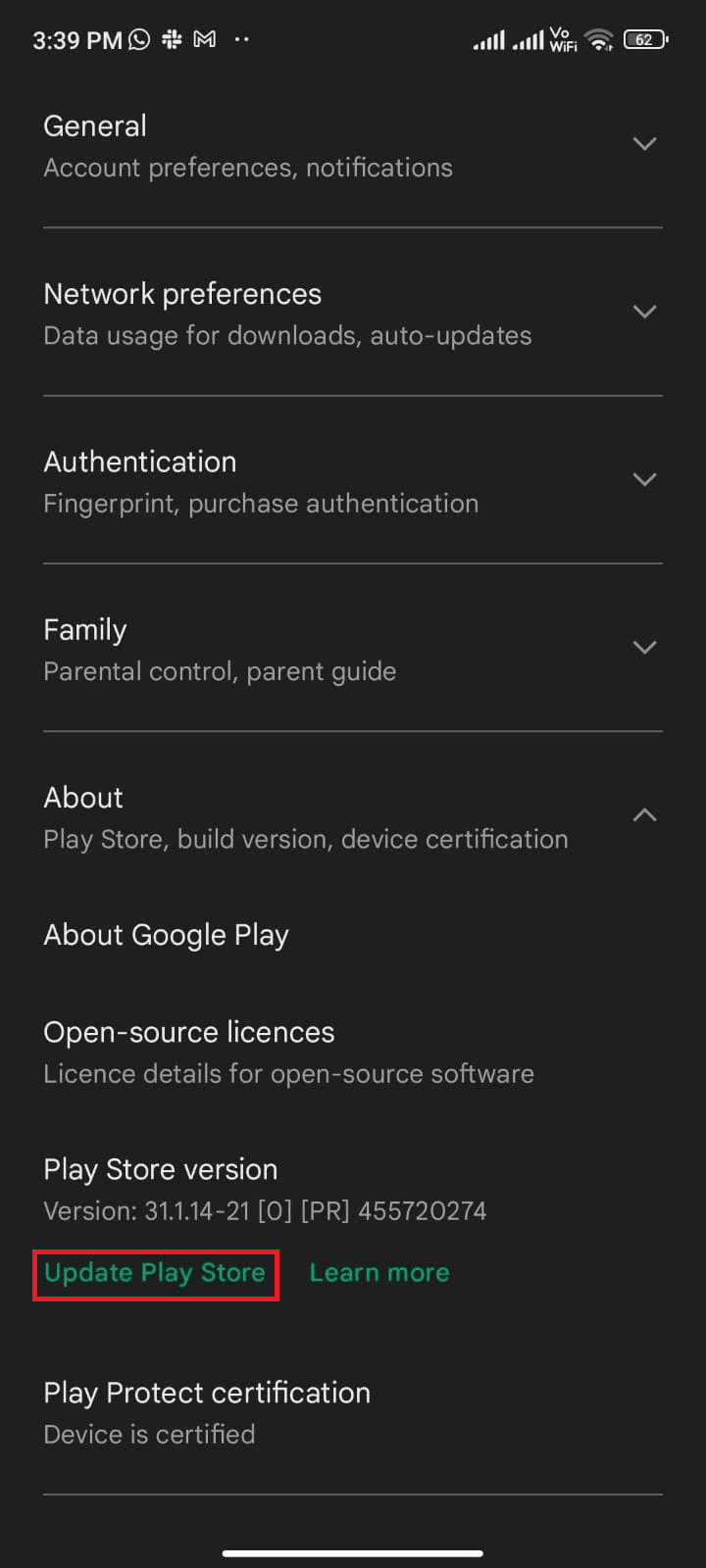
5A. 如果有任何更新可用,请等待应用程序完成更新。
5B. 如果没有可用更新,系统会提示您“Google Play 商店是最新的”。 点击“知道了”并继续尝试其他方法。
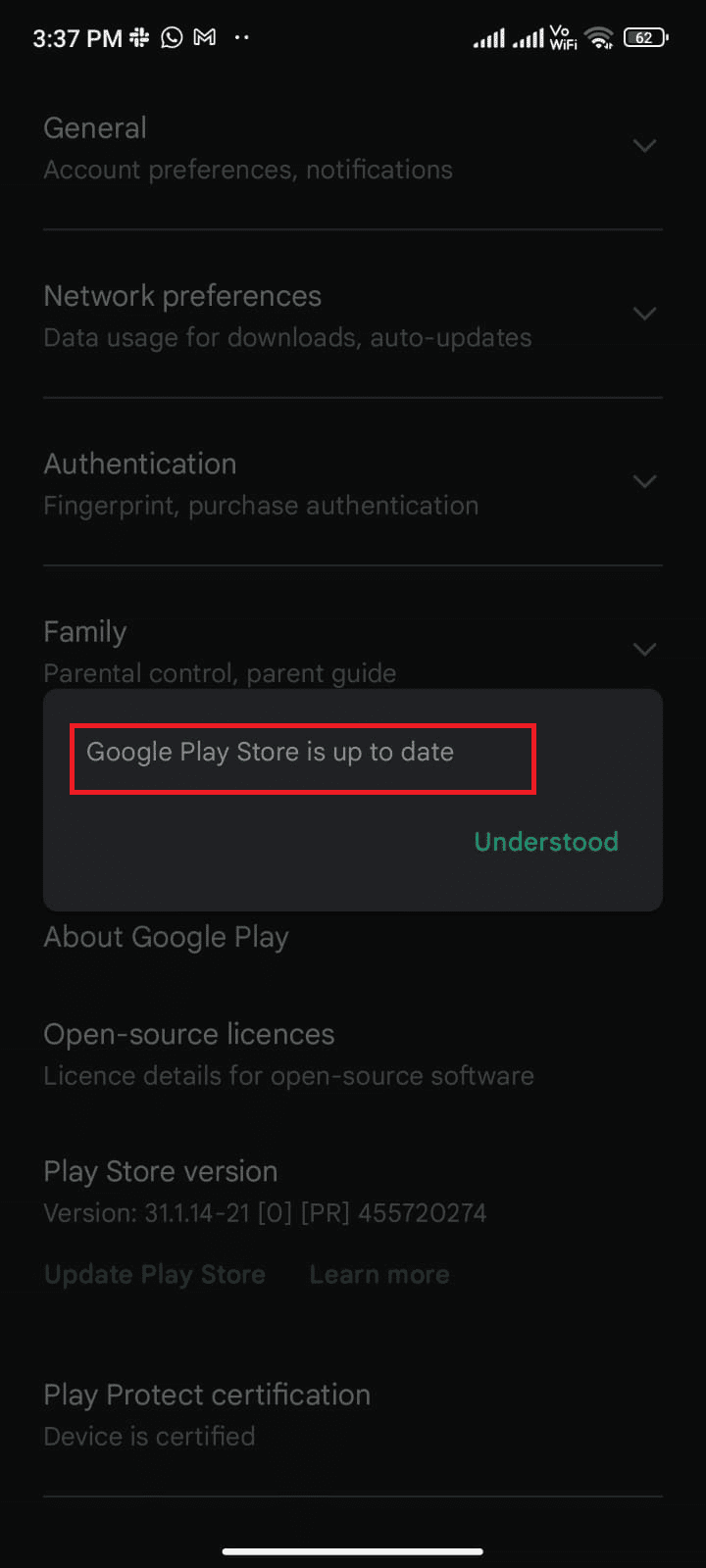
方法八:更新安卓系统
通过更新安卓操作系统可以解决更新检查错误。 您可以使用移动数据或 WLAN 更新安卓系统。 更新安卓操作系统可以帮助您修复与任何应用程序相关的错误。 如果您不知道如何更新安卓系统,请参考相关教程。
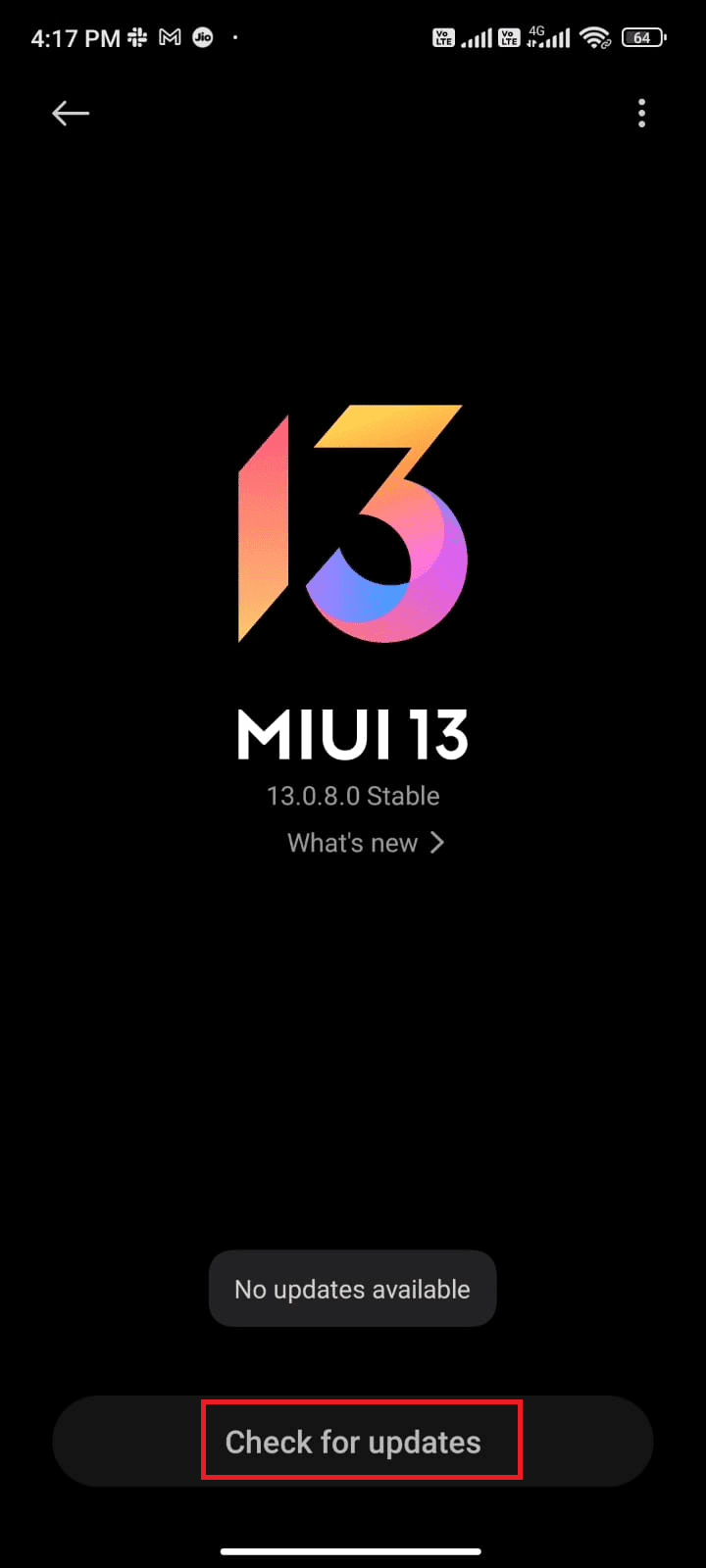
更新安卓操作系统后,检查更新检查问题是否已解决。
方法九:清空存储空间
要在安卓设备上安装最新的应用程序和更新,您的手机必须有足够的存储空间。 如果空间不足,您可能会遇到应用程序下载问题。 请检查安卓设备上是否有不常用或不需要的应用程序,并通过 Google Play 商店或手机存储删除它们。 您还可以按照以下步骤来管理安卓设备上的存储空间。
1. 在安卓设备上打开文件管理器。
2. 点击屏幕左上角的三横线图标。
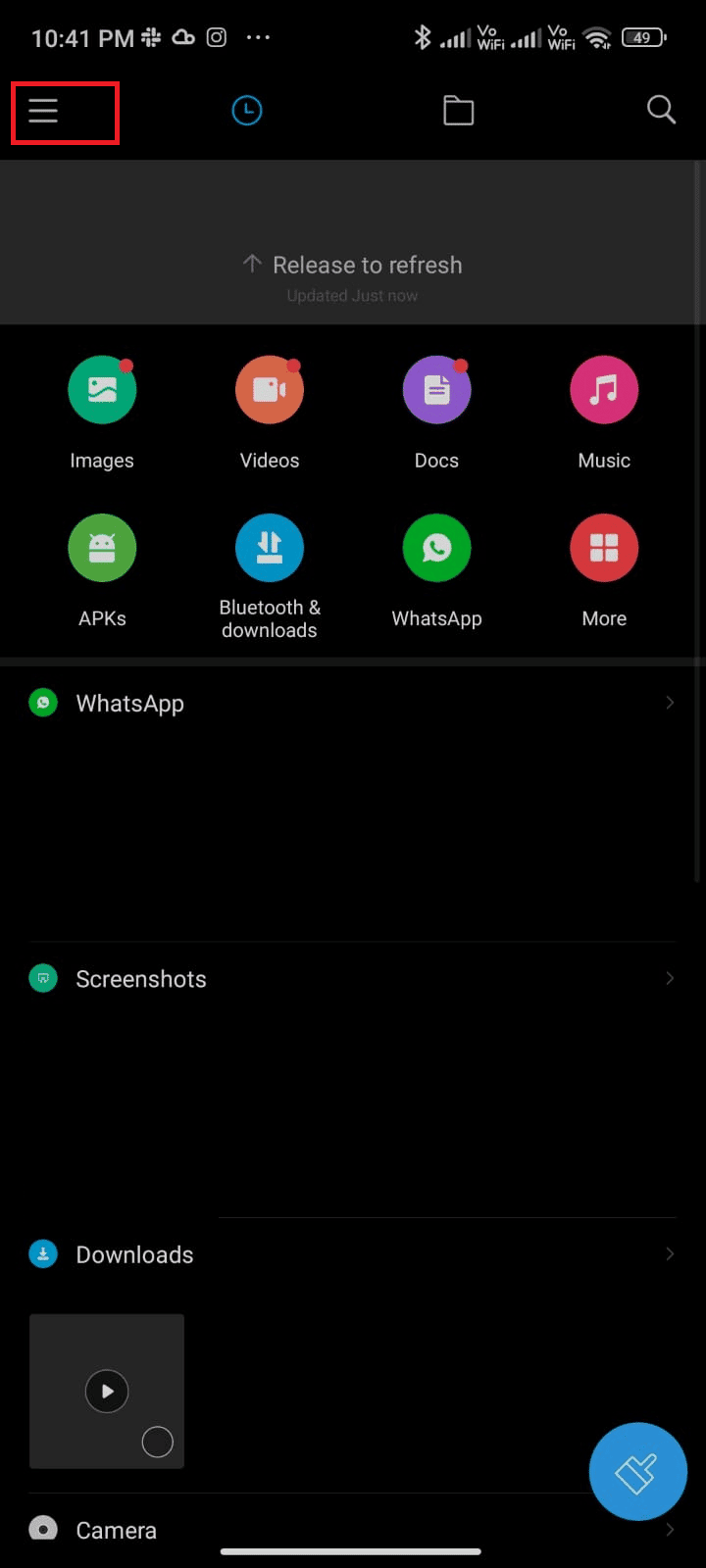
3. 点击“深度清理”。
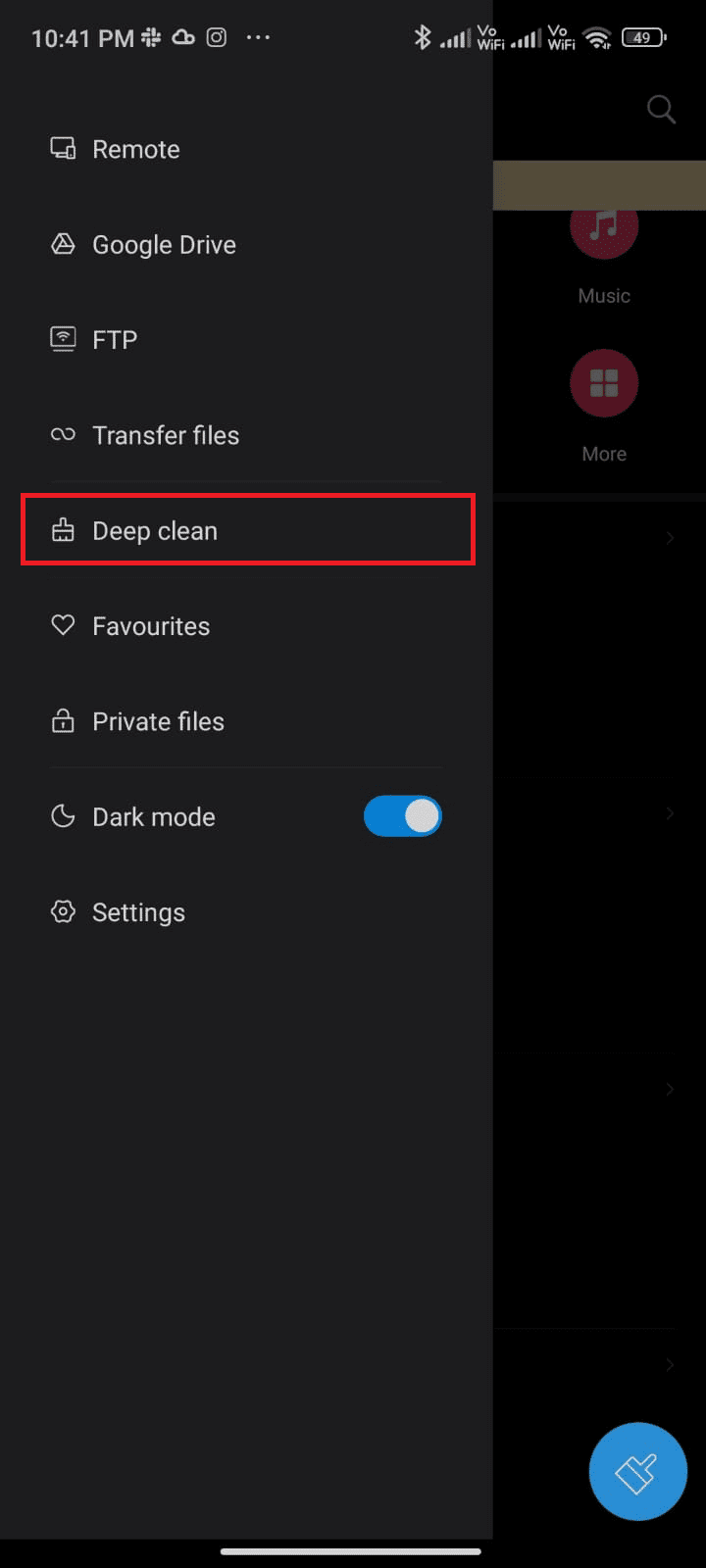
4. 点击您想要清理空间的类别旁的“立即清理”。
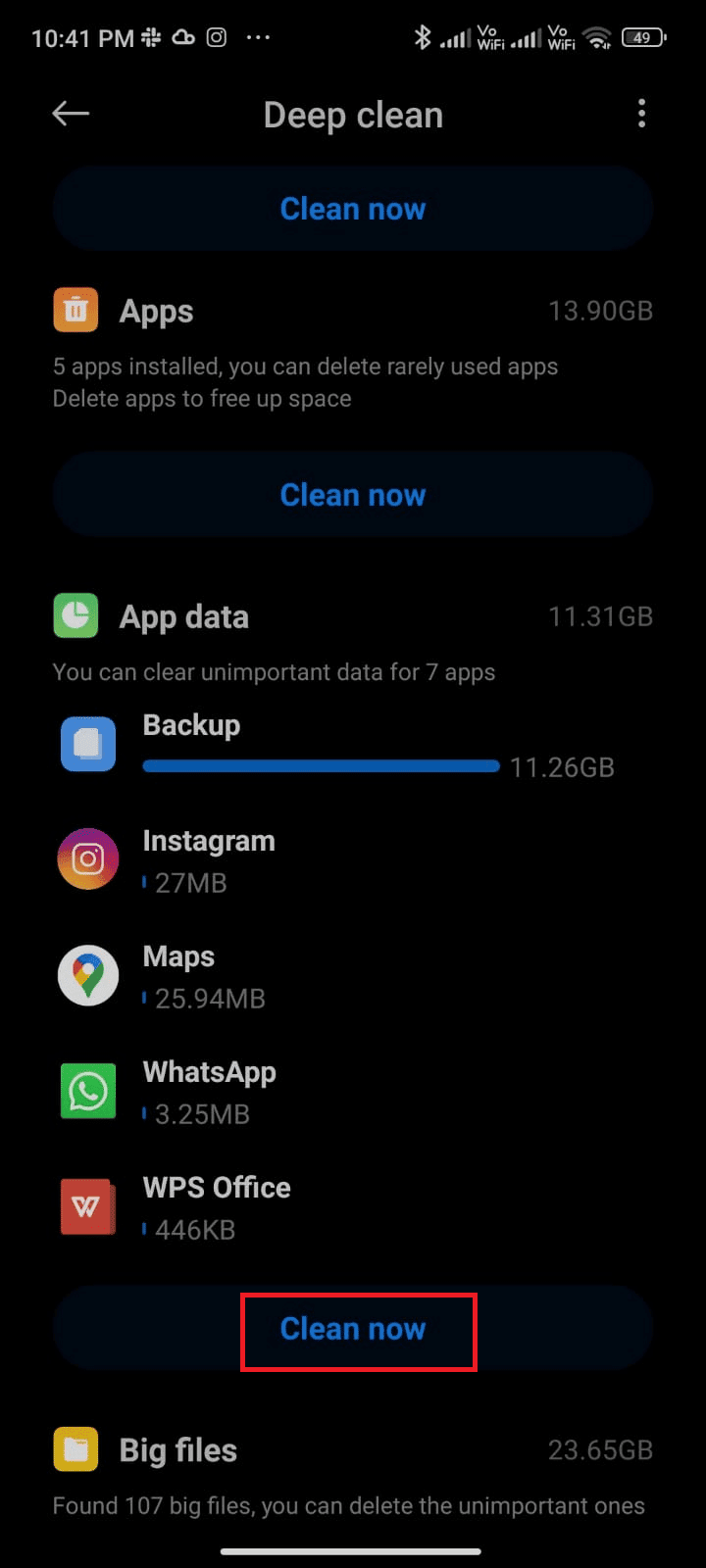
5. 选择不需要的文件,然后点击“删除所选文件”。
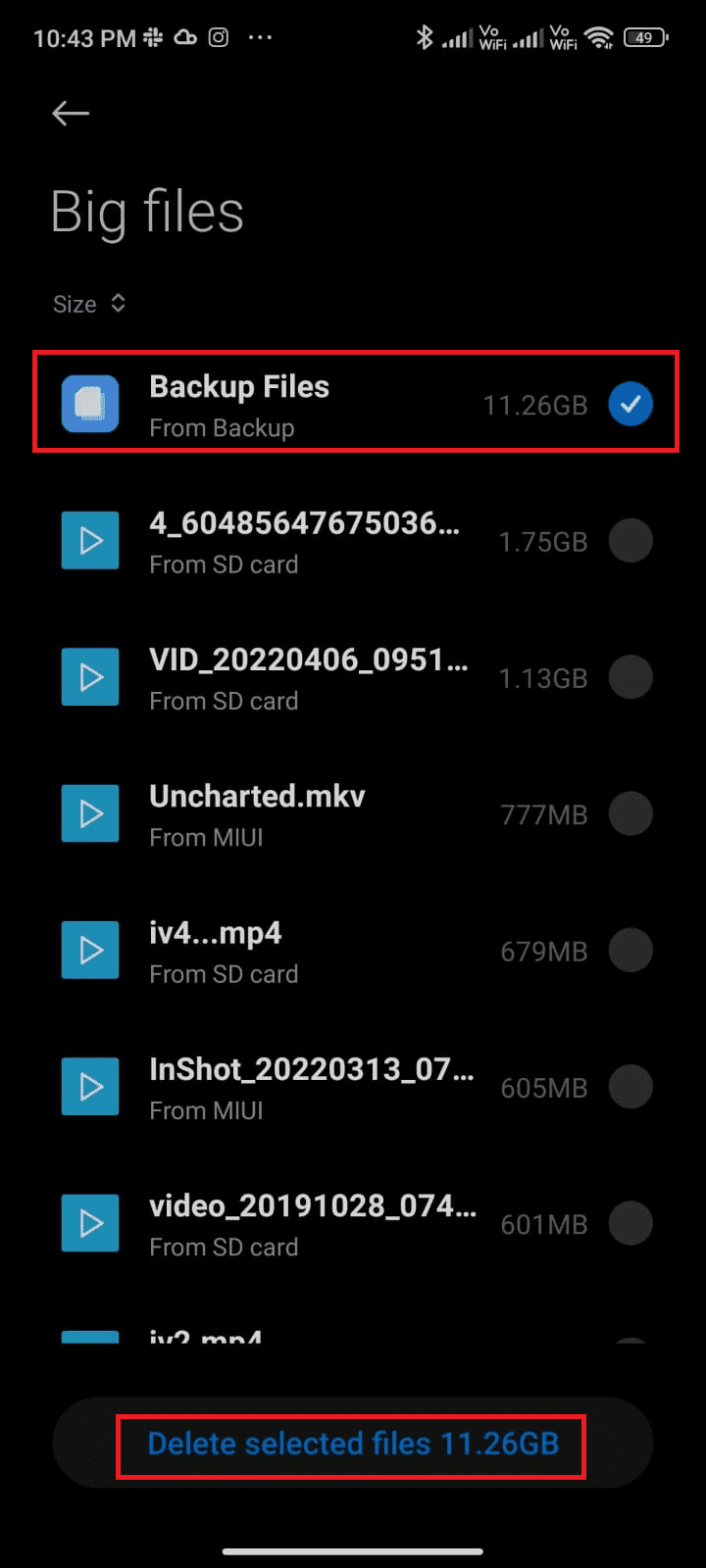
6. 点击“确定”确认提示,然后重启手机。 检查是否已解决 Google Play 商店更新检查问题。
附加提示:如果单个文件夹下存在大量文件和文件夹,您可以尝试更改文件位置。 这可以减少单个文件夹占用的空间,有助于提升手机性能。 您还可以参考相关教程了解如何释放和管理手机存储空间。
方法十:运行恶意软件扫描
恶意文件和错误可能会导致 Google Play 商店更新检查错误。 请检查您最近是否下载了任何 APK 文件或安装了任何新应用程序。 如果是,请卸载相关应用程序,然后检查问题是否已解决。 您还可以安装杀毒软件并运行恶意软件扫描,以确保设备安全。
参考相关教程,了解如何选择并使用安卓杀毒软件。 以下是使用第三方应用程序在安卓设备上运行恶意软件扫描的步骤:
1. 在安卓设备上打开 Play 商店。
2. 搜索杀毒软件。
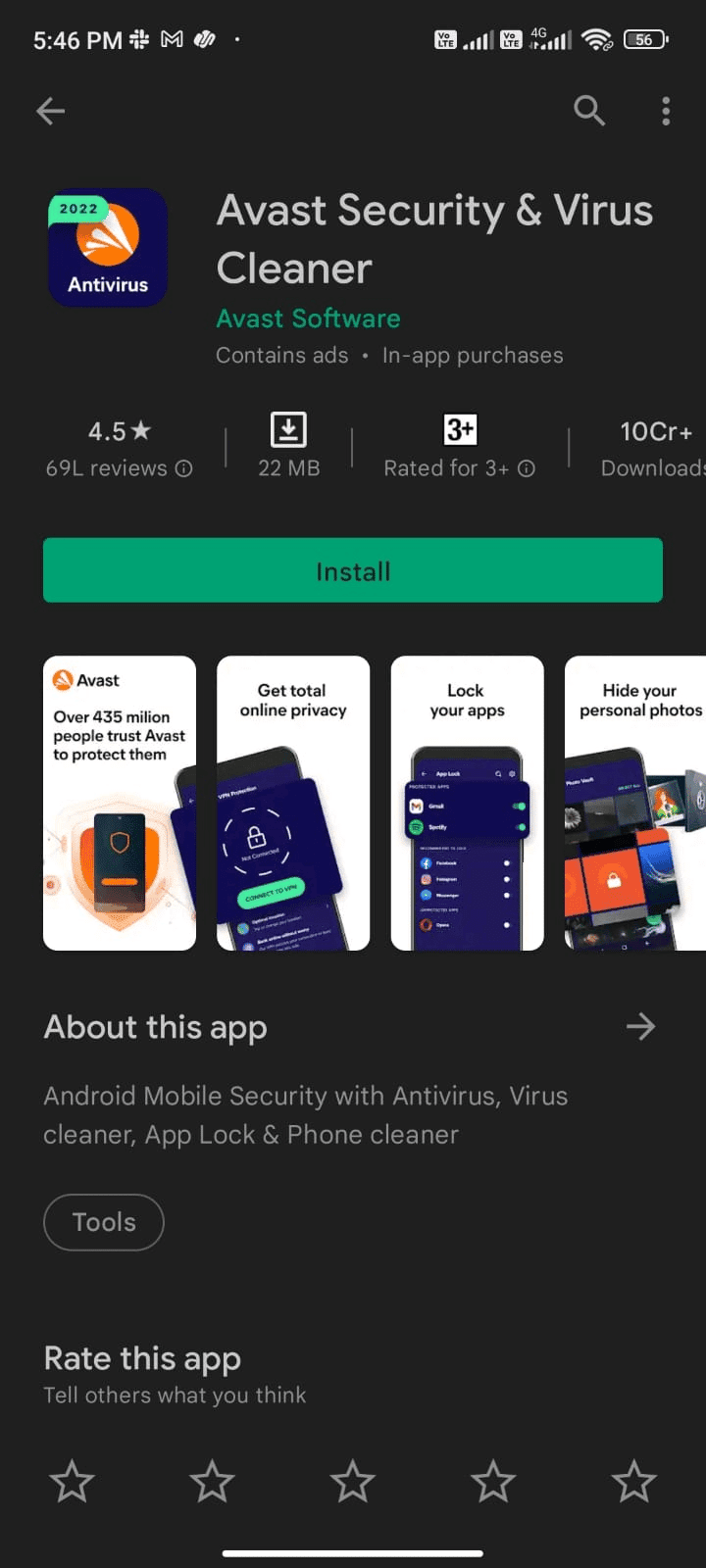
3. 点击“安装”按钮。
4. 等待安装完成,然后点击“打开”启动应用程序。
注意:扫描设备所需的步骤可能因您使用的软件而异。 这里以 Avast Antivirus 为例。 请根据您使用的软件执行相应步骤。
5. 按照屏幕说明,选择高级保护(需要订阅)或基本保护(免费)。
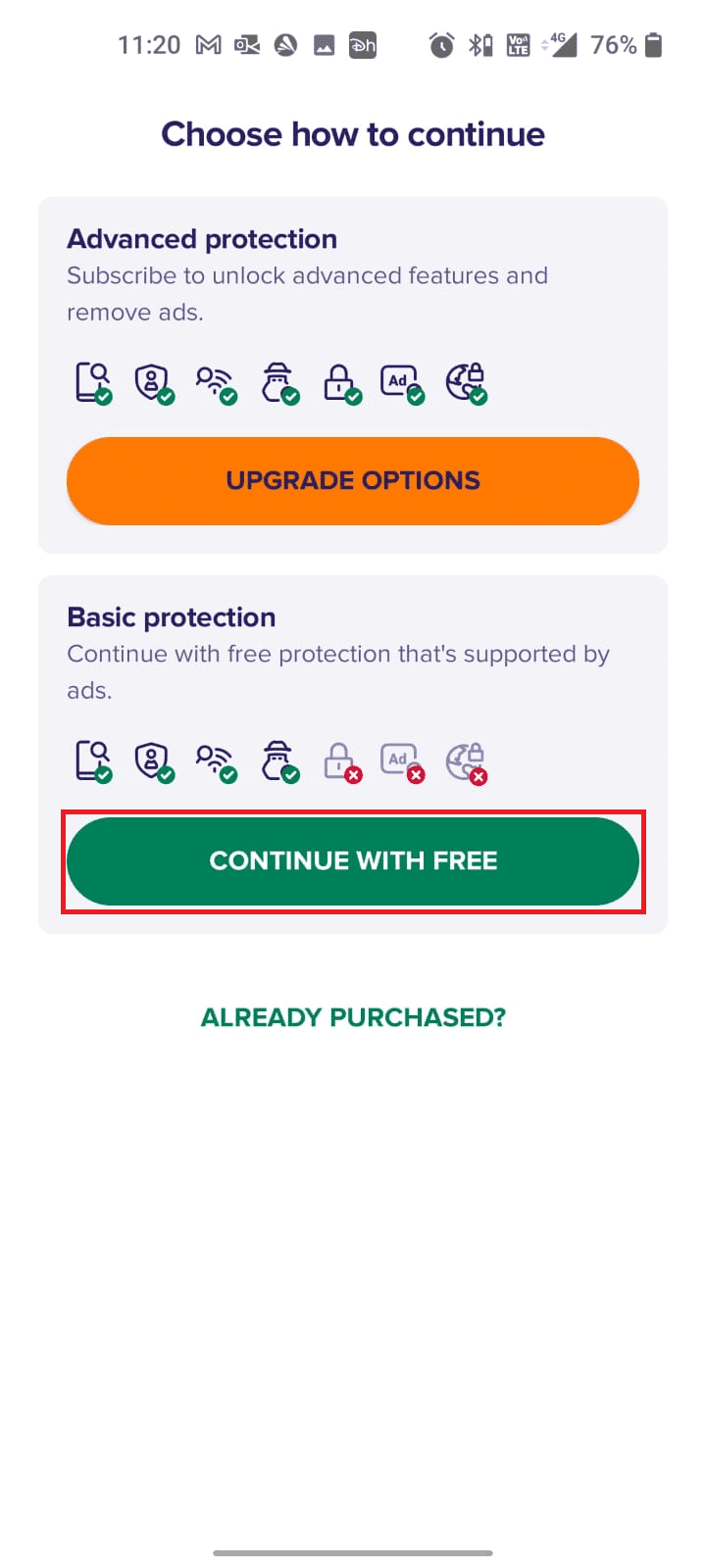
6. 点击“开始扫描”。
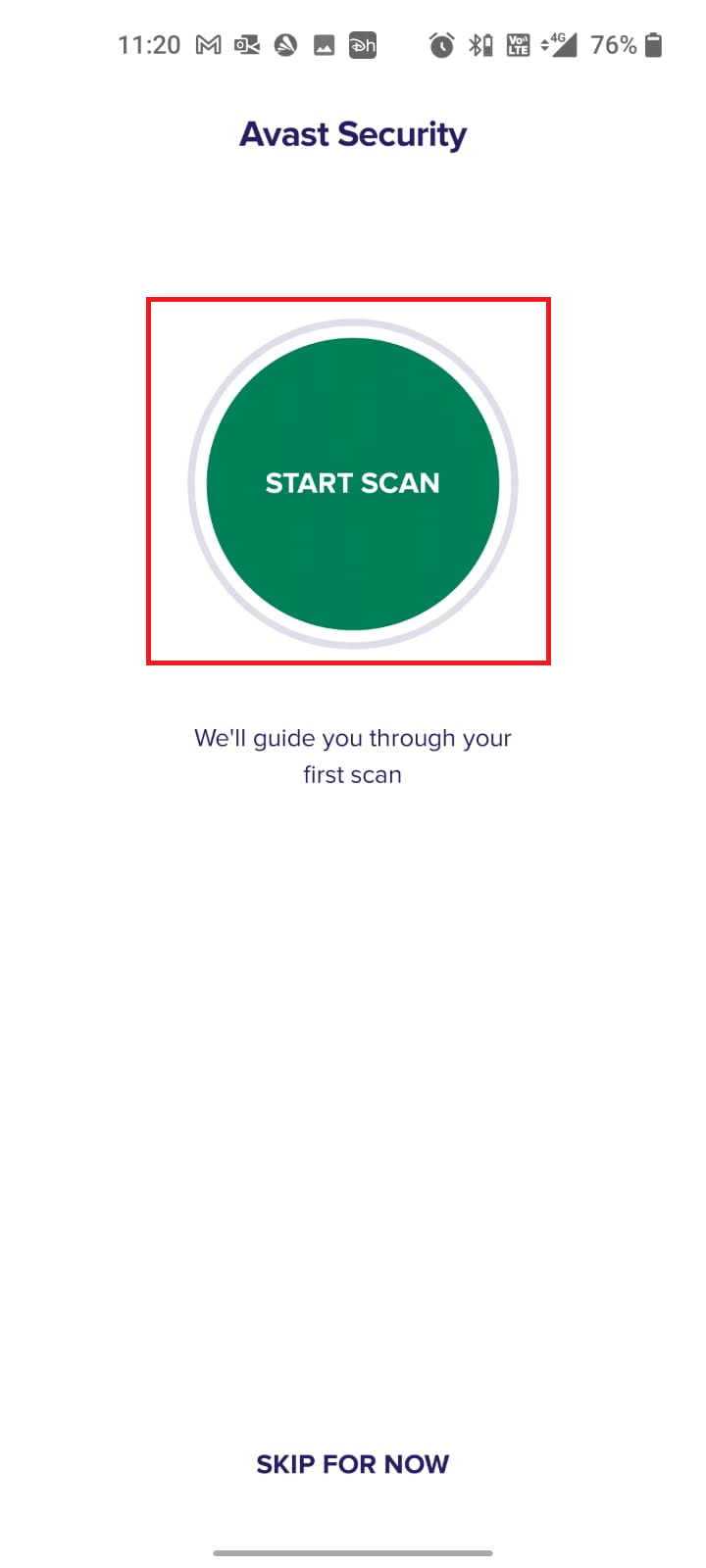
7. 在下一个提示中,允许或禁止访问设备上的文件。
注意:如果您拒绝访问,该应用将只扫描您的应用程序和设置,而不会扫描损坏的文件。
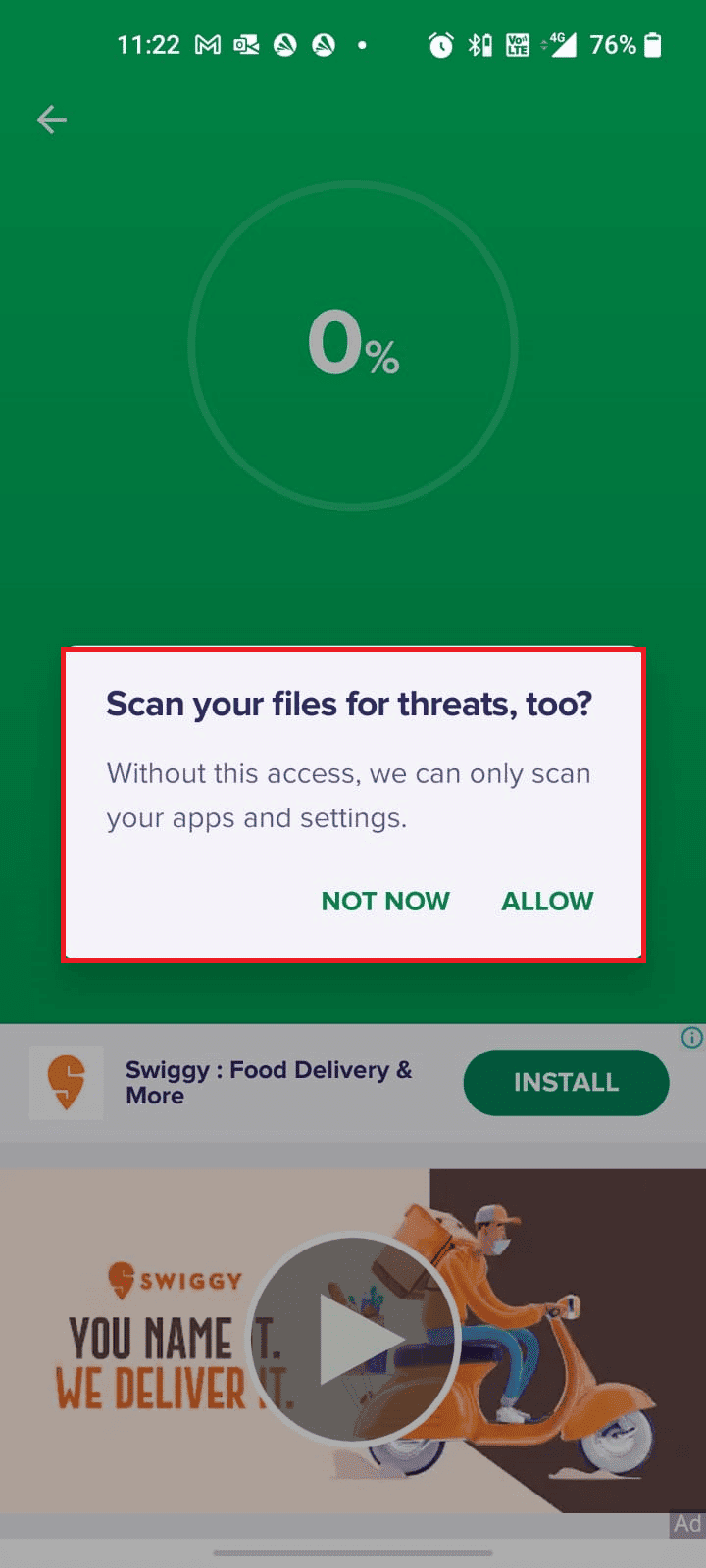
8. 等待应用程序完成扫描,并按照屏幕上的说明解决发现的风险。
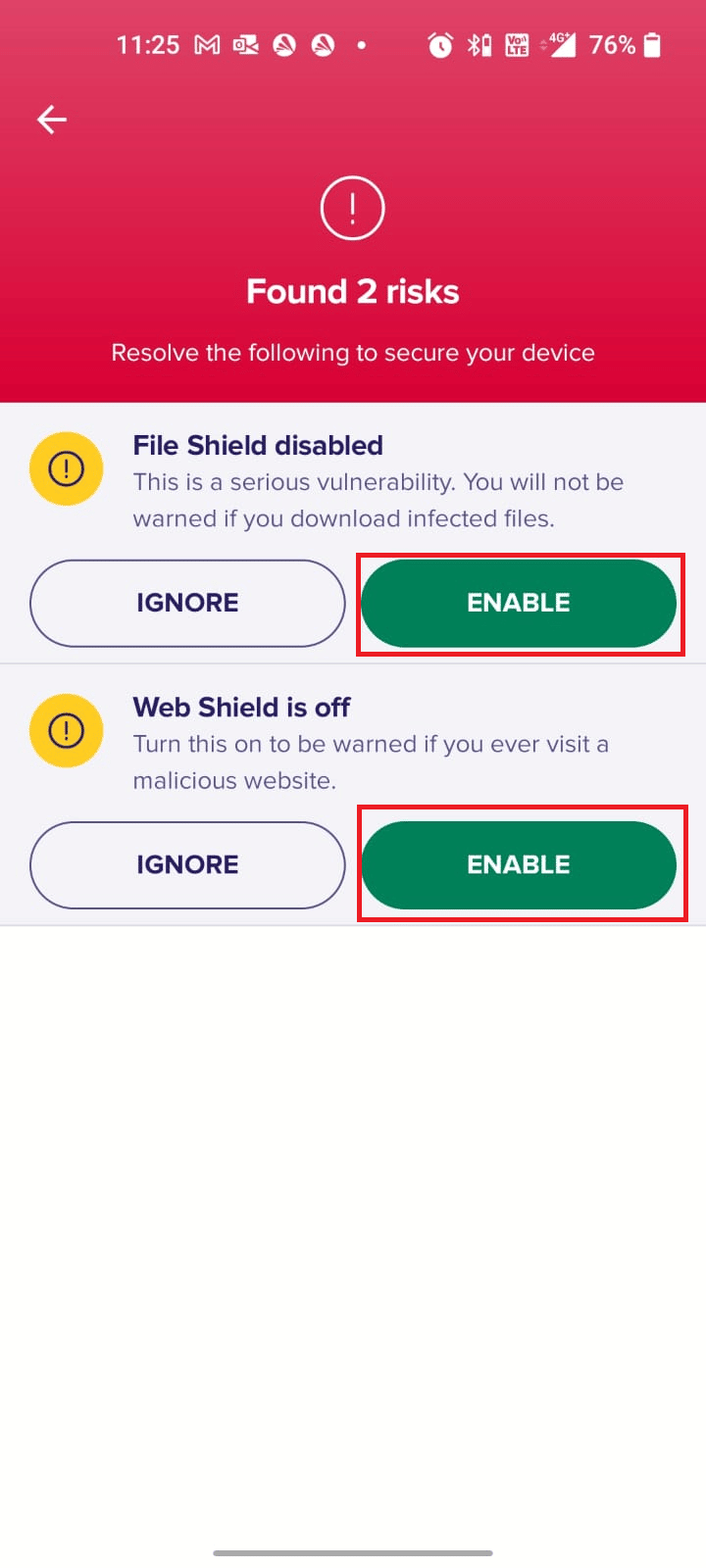
9. 这将从安卓设备中删除损坏的文件或威胁,使您可以从 Play 商店安装更新而不会遇到任何问题。
方法十一:选择 IPv4/IPv6 APN 漫游协议
如果上述方法均无效,您可以尝试更改接入点名称(APN)来调整网络设置。 以下是将 APN 设置更改为 IPv4/IPv6 APN 漫游协议的步骤:
1. 关闭安卓设备上的所有后台应用程序。
2. 打开“设置”。
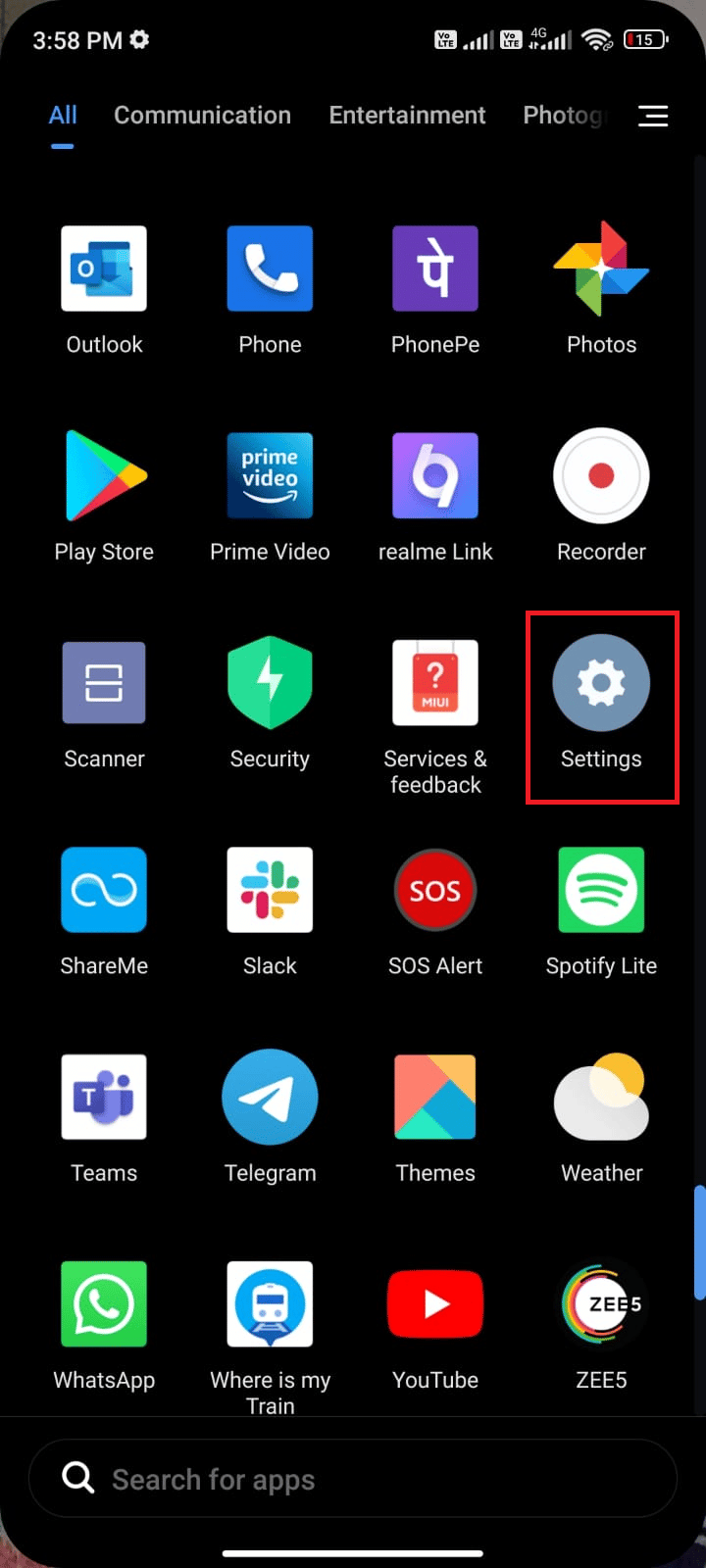
3. 点击“SIM 卡和移动网络”选项。
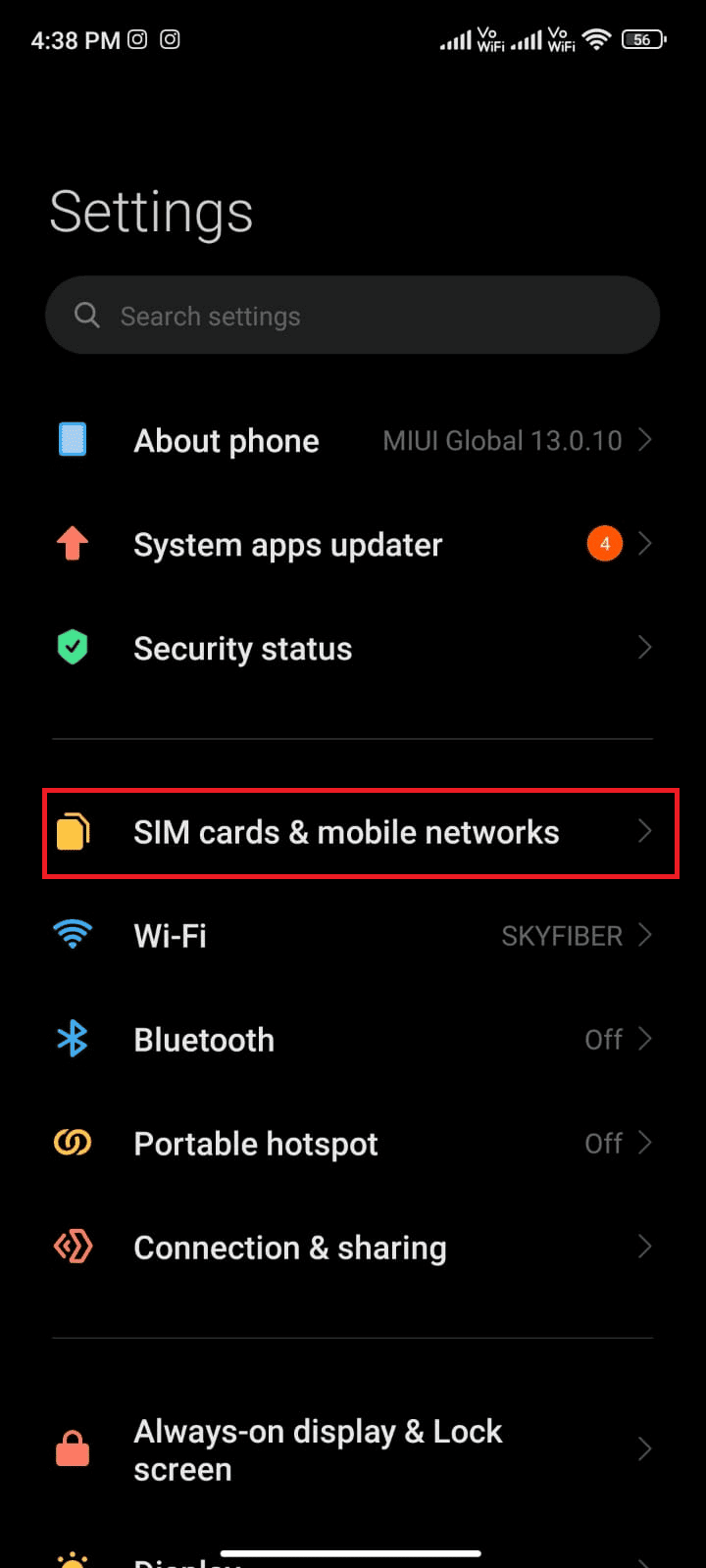
4. 选择用于移动数据的 SIM 卡。
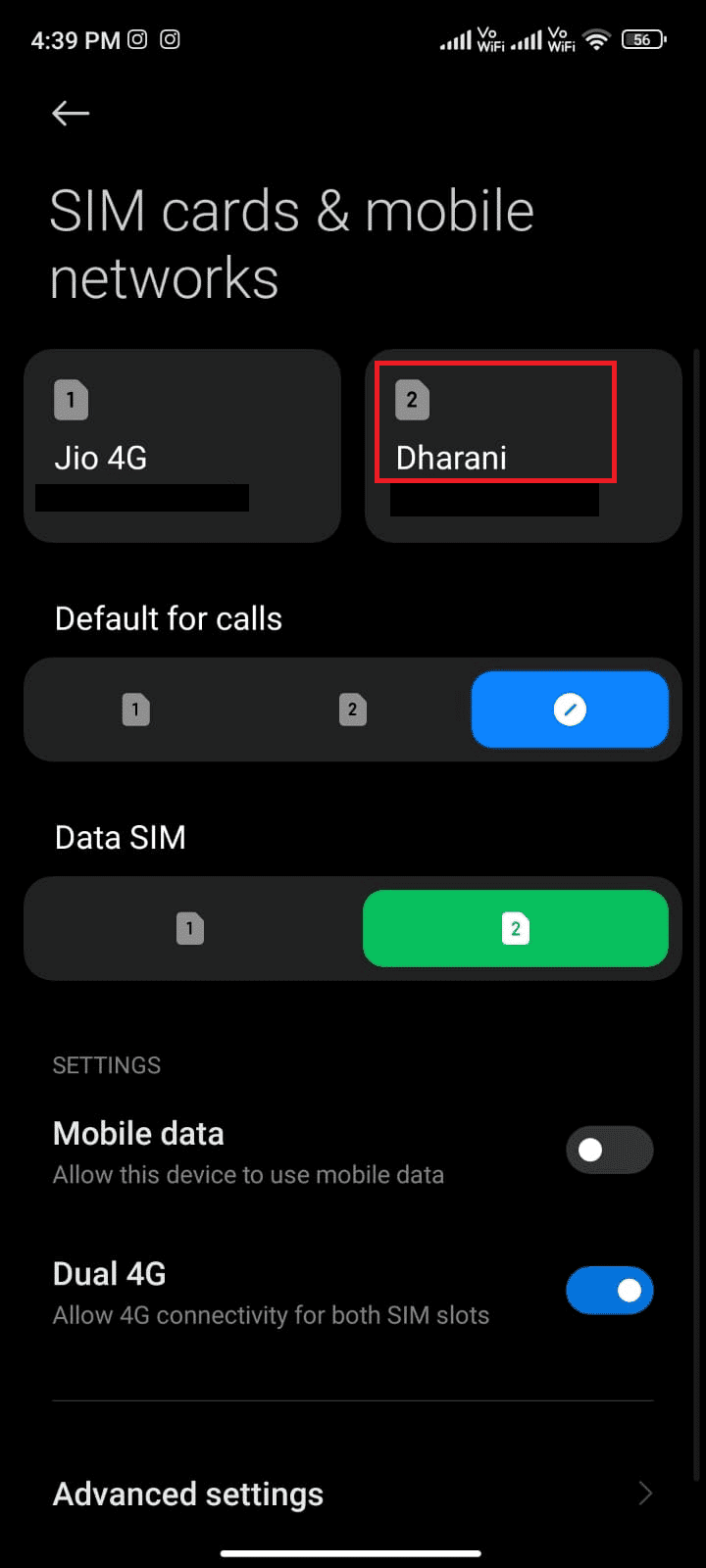
5. 点击“接入点名称”。
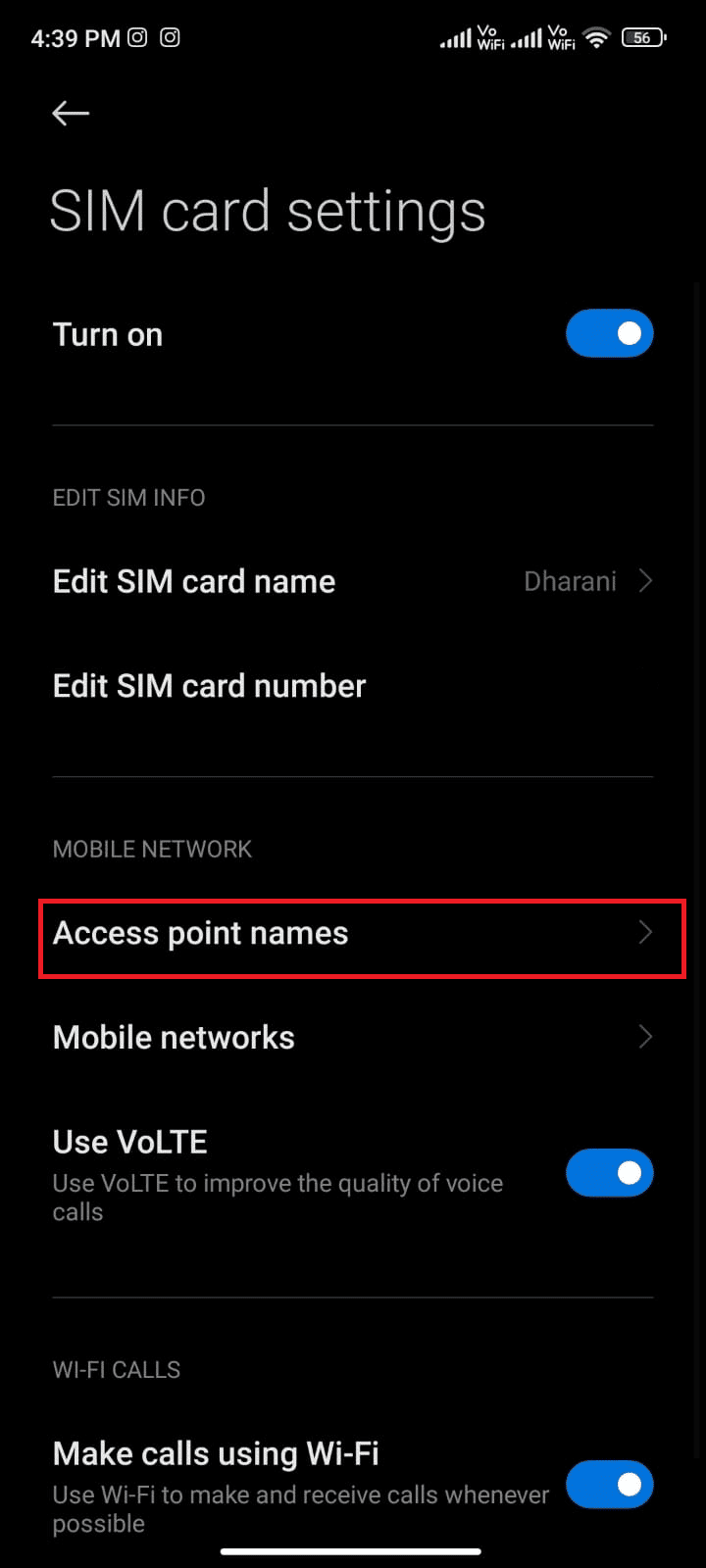
6. 点击“互联网”旁边的箭头符号。
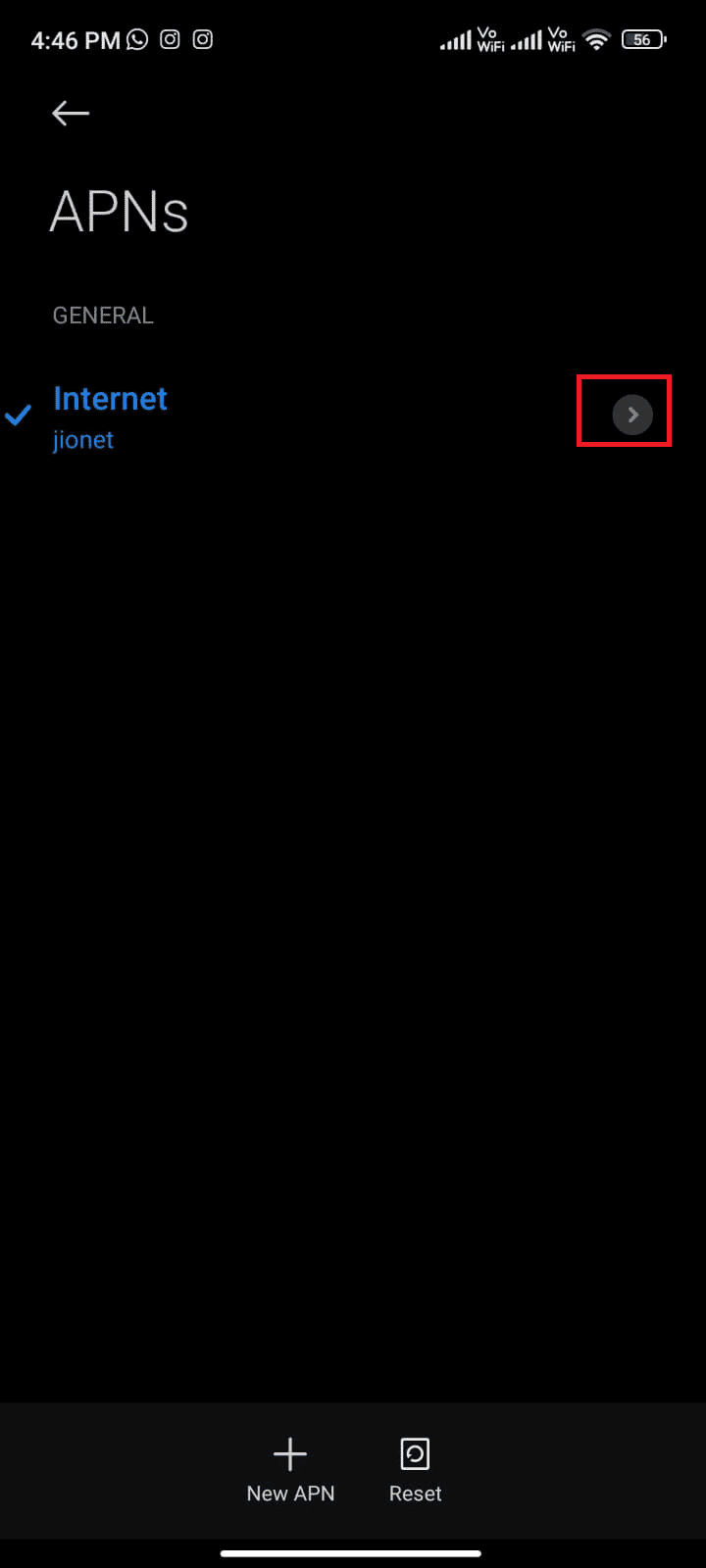
7. 在编辑接入点屏幕中,向下滚动并点击“APN 漫游协议”。